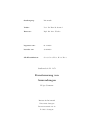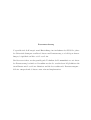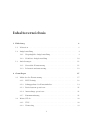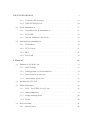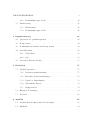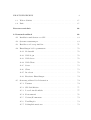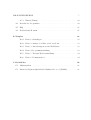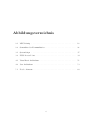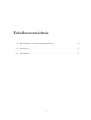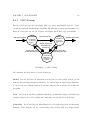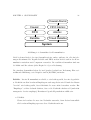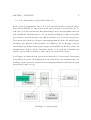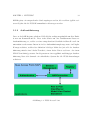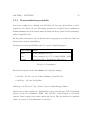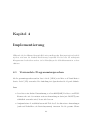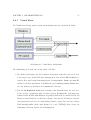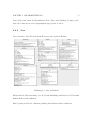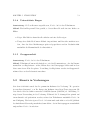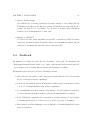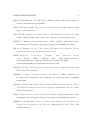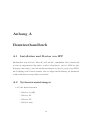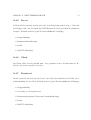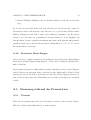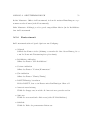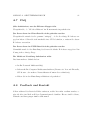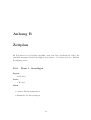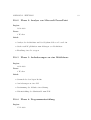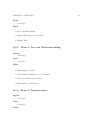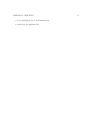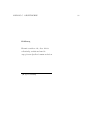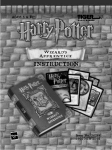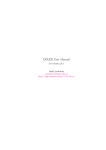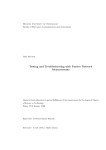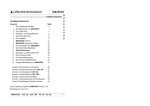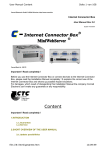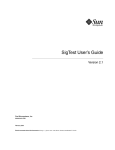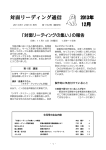Download Fernsteuerung von Anwendungen
Transcript
Studiengang: Informatik Pr¨ ufer: Prof. Dr. Kurt Rothermel Betreuer: Dipl. Inf. Arno Wacker begonnen am: 01.11.2002 beendet am: 30.04.2003 CR-Klassifikation: C.2.2, C.2.4, H.5.3, K.3.1, K.6.3 Studienarbeit Nr. 1872 Fernsteuerung von Anwendungen Holger Cermann Institut f¨ ur Informatik Universit¨at Stuttgart Breitwiesenstraße 20–22 D–70565 Stuttgart Zusammenfassung Vorgestellt wird die Konzeption und Entwicklung einer im Rahmen des NUSS-Projektes der Universit¨at Stuttgart erstellten Software zur Fernsteuerung von beliebigen Anwendungen, beispielhaft an Microsoft PowerPoint. Um dies zu erreichen, werden grundlegende Techniken der Kommunikation sowie Arten der Fernsteuerung beschrieben. Daraufhin werden die verschiedenen M¨oglichkeiten f¨ ur einen Einsatz mit PowerPoint diskutiert und f¨ ur das resultierende Fernsteuerungsmodell eine entsprechende Software entworfen und implementiert. Inhaltsverzeichnis 1 Einleitung 8 1.1 Motivation . . . . . . . . . . . . . . . . . . . . . . . . . . . . . . . . . . 8 1.2 Aufgabenstellung . . . . . . . . . . . . . . . . . . . . . . . . . . . . . . 9 1.2.1 Urspr¨ ungliche Aufgabenstellung . . . . . . . . . . . . . . . . . . 9 1.2.2 Ge¨anderte Aufgabenstellung . . . . . . . . . . . . . . . . . . . . 10 Anforderungen . . . . . . . . . . . . . . . . . . . . . . . . . . . . . . . 11 1.3.1 Generische Fernsteuerung . . . . . . . . . . . . . . . . . . . . . 11 1.3.2 Pr¨asentationsfernsteuerung . . . . . . . . . . . . . . . . . . . . . 12 1.3 2 Grundlagen 2.1 2.2 17 Methoden der Fernsteuerung . . . . . . . . . . . . . . . . . . . . . . . . 17 2.1.1 MVC-Prinzip . . . . . . . . . . . . . . . . . . . . . . . . . . . . 18 2.1.2 Schnappschuss des Fensterinhaltes . . . . . . . . . . . . . . . . . 19 2.1.3 Betriebsystemoperationen . . . . . . . . . . . . . . . . . . . . . 21 2.1.4 Anwendungsoperationen . . . . . . . . . . . . . . . . . . . . . . 21 2.1.5 Zusammenfassung . . . . . . . . . . . . . . . . . . . . . . . . . . 21 Related Work . . . . . . . . . . . . . . . . . . . . . . . . . . . . . . . . 22 2.2.1 VNC . . . . . . . . . . . . . . . . . . . . . . . . . . . . . . . . . 22 2.2.2 Netmeeting . . . . . . . . . . . . . . . . . . . . . . . . . . . . . 23 1 INHALTSVERZEICHNIS 2.3 2.4 2.2.3 ConferenceXP Presenter . . . . . . . . . . . . . . . . . . . . . . 23 2.2.4 SASCIA WhiteBoard . . . . . . . . . . . . . . . . . . . . . . . . 24 Netzkommunikation . . . . . . . . . . . . . . . . . . . . . . . . . . . . . 25 2.3.1 Semantiken der Kommunikation . . . . . . . . . . . . . . . . . . 25 2.3.2 TCP/UDP . . . . . . . . . . . . . . . . . . . . . . . . . . . . . . 28 2.3.3 Unicast, Multicast, Broadcast . . . . . . . . . . . . . . . . . . . 29 Anwendungskommunikation . . . . . . . . . . . . . . . . . . . . . . . . 30 2.4.1 Nachrichten . . . . . . . . . . . . . . . . . . . . . . . . . . . . . 30 2.4.2 TCP-Sockets . . . . . . . . . . . . . . . . . . . . . . . . . . . . 31 2.4.3 RPC . . . . . . . . . . . . . . . . . . . . . . . . . . . . . . . . . 31 2.4.4 Java RMI . . . . . . . . . . . . . . . . . . . . . . . . . . . . . . 32 3 Entwurf 3.1 2 33 Diskussion der Methoden . . . . . . . . . . . . . . . . . . . . . . . . . . 33 3.1.1 MVC-Prinzip . . . . . . . . . . . . . . . . . . . . . . . . . . . . 33 3.1.2 Schnappschuss des Fensterinhaltes . . . . . . . . . . . . . . . . . 34 3.1.3 Betriebsystemoperationen . . . . . . . . . . . . . . . . . . . . . 35 3.1.4 Anwendungsoperationen . . . . . . . . . . . . . . . . . . . . . . 36 3.2 Resultierendes Modell . . . . . . . . . . . . . . . . . . . . . . . . . . . 36 3.3 NUSS-Anbindung . . . . . . . . . . . . . . . . . . . . . . . . . . . . . . 38 3.3.1 NAP - Der NUSS Access Point . . . . . . . . . . . . . . . . . . 38 3.3.2 Authentifizierung . . . . . . . . . . . . . . . . . . . . . . . . . . 39 3.3.3 Gruppenmanagement . . . . . . . . . . . . . . . . . . . . . . . . 40 3.3.4 Rechte . . . . . . . . . . . . . . . . . . . . . . . . . . . . . . . . 40 Dateiverteilung . . . . . . . . . . . . . . . . . . . . . . . . . . . . . . . 41 3.4.1 41 3.4 Skalierbarkeit . . . . . . . . . . . . . . . . . . . . . . . . . . . . INHALTSVERZEICHNIS 3.4.2 3.5 3 Kommunikationsprotokolle . . . . . . . . . . . . . . . . . . . . . 43 Fernsteuerung . . . . . . . . . . . . . . . . . . . . . . . . . . . . . . . . 45 3.5.1 Skalierbarkeit . . . . . . . . . . . . . . . . . . . . . . . . . . . . 46 3.5.2 Kommunikationsprotokolle . . . . . . . . . . . . . . . . . . . . . 47 4 Implementierung 48 4.1 Verwendete Programmiersprachen . . . . . . . . . . . . . . . . . . . . . 48 4.2 Komponenten . . . . . . . . . . . . . . . . . . . . . . . . . . . . . . . . 49 4.3 Kommunikation zwischen den Komponenten . . . . . . . . . . . . . . . 50 4.4 System¨ ubersicht . . . . . . . . . . . . . . . . . . . . . . . . . . . . . . . 50 4.4.1 Visual Basic . . . . . . . . . . . . . . . . . . . . . . . . . . . . . 51 4.4.2 Java . . . . . . . . . . . . . . . . . . . . . . . . . . . . . . . . . 53 Verwendete Externe Module . . . . . . . . . . . . . . . . . . . . . . . . 55 4.5 5 Evaluation 5.1 57 M¨ogliche Szenarien . . . . . . . . . . . . . . . . . . . . . . . . . . . . . 57 5.1.1 Pr¨asentationsunterst¨ utzung . . . . . . . . . . . . . . . . . . . . 57 5.1.2 Interaktive Lehrveranstaltungen . . . . . . . . . . . . . . . . . . 58 5.1.3 Papierlose Anmerkungen . . . . . . . . . . . . . . . . . . . . . . 58 5.1.4 Unterst¨ utzte Fragen . . . . . . . . . . . . . . . . . . . . . . . . 59 5.1.5 Gruppenarbeit . . . . . . . . . . . . . . . . . . . . . . . . . . . 59 5.2 Einsatz in Vorlesungen . . . . . . . . . . . . . . . . . . . . . . . . . . . 59 5.3 Feedback . . . . . . . . . . . . . . . . . . . . . . . . . . . . . . . . . . . 61 6 Ausblick 63 6.1 M¨ogliche Erweiterungen und Verbesserungen . . . . . . . . . . . . . . . 63 6.2 R¨ uckblick . . . . . . . . . . . . . . . . . . . . . . . . . . . . . . . . . . 64 INHALTSVERZEICHNIS 4 6.3 Weitere Schritte . . . . . . . . . . . . . . . . . . . . . . . . . . . . . . . 65 6.4 Fazit . . . . . . . . . . . . . . . . . . . . . . . . . . . . . . . . . . . . . 65 Literaturverzeichnis 66 A Benutzerhandbuch 69 A.1 Installation und Starten von SPP . . . . . . . . . . . . . . . . . . . . . 69 A.2 Systemvoraussetzungen . . . . . . . . . . . . . . . . . . . . . . . . . . . 69 A.3 Erstellen von Powerpointfolien . . . . . . . . . . . . . . . . . . . . . . . 71 A.4 Einstellungen bei Programmstart . . . . . . . . . . . . . . . . . . . . . 72 A.4.1 Moduswahl . . . . . . . . . . . . . . . . . . . . . . . . . . . . . 72 A.4.2 NAP-Login . . . . . . . . . . . . . . . . . . . . . . . . . . . . . 72 A.4.3 NAP-Server . . . . . . . . . . . . . . . . . . . . . . . . . . . . . 72 A.4.4 NAP-Client . . . . . . . . . . . . . . . . . . . . . . . . . . . . . 72 A.4.5 Server . . . . . . . . . . . . . . . . . . . . . . . . . . . . . . . . 73 A.4.6 Client . . . . . . . . . . . . . . . . . . . . . . . . . . . . . . . . 73 A.4.7 Broadcast . . . . . . . . . . . . . . . . . . . . . . . . . . . . . . 73 A.4.8 Erweiterte Einstellungen . . . . . . . . . . . . . . . . . . . . . . 74 A.5 Steuerung w¨ahrend der Pr¨asentation . . . . . . . . . . . . . . . . . . . 74 A.5.1 Tastatur . . . . . . . . . . . . . . . . . . . . . . . . . . . . . . . 74 A.5.2 SPP-Befehlsleiste . . . . . . . . . . . . . . . . . . . . . . . . . . 75 A.5.3 PowerPoint-Oberfl¨ache . . . . . . . . . . . . . . . . . . . . . . . 77 A.5.4 Kontextmen¨ u . . . . . . . . . . . . . . . . . . . . . . . . . . . . 78 A.5.5 Notizen/Kommentare . . . . . . . . . . . . . . . . . . . . . . . . 79 A.5.6 Text-Eingabe . . . . . . . . . . . . . . . . . . . . . . . . . . . . 79 A.5.7 Picking-Informationen . . . . . . . . . . . . . . . . . . . . . . . 79 INHALTSVERZEICHNIS 5 A.5.8 Uhrzeit/Timing . . . . . . . . . . . . . . . . . . . . . . . . . . . 80 A.6 Beenden des Programmes . . . . . . . . . . . . . . . . . . . . . . . . . 80 A.7 FAQ . . . . . . . . . . . . . . . . . . . . . . . . . . . . . . . . . . . . . 81 A.8 Feedback und Kontakt . . . . . . . . . . . . . . . . . . . . . . . . . . . 81 B Zeitplan 82 B.0.1 Phase 1: Grundlagen . . . . . . . . . . . . . . . . . . . . . . . . 82 B.0.2 Phase 2: Analyse von Microsoft PowerPoint . . . . . . . . . . . 83 B.0.3 Phase 3: Anforderungen an eine Middelware . . . . . . . . . . . 83 B.0.4 Phase 4: Programmentwicklung . . . . . . . . . . . . . . . . . . 83 B.0.5 Phase 5: Test und Weiterentwicklung . . . . . . . . . . . . . . . 84 B.0.6 Phase 6: Dokumentation . . . . . . . . . . . . . . . . . . . . . . 84 C Rechtliches 86 C.1 Markenzeichen . . . . . . . . . . . . . . . . . . . . . . . . . . . . . . . . 86 C.2 Lizenz des Light-weight Reliable Multicast Protocol (LRMP) . . . . . . 86 Abbildungsverzeichnis 2.1 MVC-Prinzip . . . . . . . . . . . . . . . . . . . . . . . . . . . . . . . . 18 2.2 Semantiken der Kommunikation . . . . . . . . . . . . . . . . . . . . . . 26 3.1 Systemdesign . . . . . . . . . . . . . . . . . . . . . . . . . . . . . . . . 37 3.2 NUSS Access Point . . . . . . . . . . . . . . . . . . . . . . . . . . . . . 39 4.1 Visual Basic Architektur . . . . . . . . . . . . . . . . . . . . . . . . . . 51 4.2 Java Architektur . . . . . . . . . . . . . . . . . . . . . . . . . . . . . . 53 5.1 Notebookeinsatz . . . . . . . . . . . . . . . . . . . . . . . . . . . . . . . 60 6 Tabellenverzeichnis 2.1 Eigenschaften von Fernsteuerungsmethoden . . . . . . . . . . . . . . . 22 3.1 Datentypen . . . . . . . . . . . . . . . . . . . . . . . . . . . . . . . . . 47 A.1 Tastenk¨ urzel . . . . . . . . . . . . . . . . . . . . . . . . . . . . . . . . . 75 7 Kapitel 1 Einleitung Nach einer Motivation f¨ ur diese Arbeit folgt in diesem Kapitel die daraus entstandene Aufgabenstellung. Im letzten Abschnitt dieses Kapitels werden die Anforderungen einerseits f¨ ur eine generische Fernsteuerung, andererseits f¨ ur eine PowerPointFernsteuerung gesammelt. 1.1 Motivation Multimedia und Computerunterst¨ utzung h¨alt immer mehr Einzug in Lehrveranstaltungen. So werden Folien immer h¨aufiger elektronisch mittels Beamer und Notebook ¨ pr¨asentiert. Ebenso werden auf Gruppentreffen - z.B. von Lern- oder Ubungsgruppen - mehr und mehr elektronisch Notizen erstellt. Solche Softwaresysteme sind jedoch (vor allem in Lehrveranstaltungen) meist nicht miteinander verbunden, so dass bei Zwischenfragen oder Anmerkungen oft verbal und mittels Flipchart bzw. Tafel gearbeitet werden muss. Daher w¨are eine lokale wie auch entfernte Unterst¨ utzung einer gemeinsamen Nutzung von Anwendungen (und im speziellen von Pr¨asentationssoftware) w¨ unschenswert. F¨ ur die gemeinsame Nutzung einer Anwendung gibt es unter anderem folgende Gr¨ unde: 8 KAPITEL 1. EINLEITUNG 9 • Befinden sich die Teilnehmer nicht am gleichen Ort, so ist grunds¨atzlich eine technische Unterst¨ utzung n¨otig. • Wird eine Anwendung von mehreren Personen gemeinsam genutzt und besitzt diese keine Fernsteuerungsunterst¨ utzung, so m¨ ußten sich alle vor dem ausf¨ uhrenden Rechner befinden. Dies ist bei einer großen Personenzahl nicht mehr m¨oglich. • Sollen viele Personen gleichzeitig an einer Pr¨asentation teilnehmen, so k¨onnen diese (als Alternative zu einem Beamer) auf einzelnen Computern die Anwendung verfolgen. 1.2 Aufgabenstellung Da sich die Anforderungen an diese Aufgabe w¨ahrend ihrer Bearbeitung ge¨andert haben, sei hier zun¨achst die urspr¨ ungliche Aufgabenstellung, wie sie in der Ausschreibung der Studienarbeit zu finden ist, angef¨ uhrt. Danach werden Gr¨ unde sowie die daraus re¨ sultierenden Anderungen aufgez¨ahlt. 1.2.1 Urspr¨ ungliche Aufgabenstellung Die urspr¨ ungliche Aufgabe dieser Studienarbeit war die Erweiterung der SASCIA Architektur [SASCIA] um eine Fernsteuerungsfunktionalit¨at: Am Markt verf¨ ugbare Produkte wie VNC und Netmeeting bieten bereits eine generische Anwendungsfernsteuerung. Hier erh¨ alt eine Person ein Schreibrecht zur Anwendung, die u ¨brigen Personen k¨ onnen die Anwendung lesend verfolgen. In der Gruppenarbeit ist aber auch die konkurrierende Nutzung einer Anwendung mit rollenbezogenen, abgestuften Berechtigungen w¨ unschenswert. In der angebotenen Studienarbeit sollen die vorhandene SASCIA Architektur und das in SASCIA bereitgestellte Rahmenwerk derart u ¨berarbeitet werden, dass beliebige Anwendungen, die nach dem Model-View-Control Paradigma aufgespalten werden k¨ onnen, KAPITEL 1. EINLEITUNG 10 an SASCIA angebunden werden k¨ onnen, wobei auf der existierenden Komponente einer generischen Floor Control aufzusetzen ist. Die entworfene Architektur soll am Beispiel einer verbreiteten Standardanwendung, nach M¨ oglichkeit PowerPoint, prototypisch implementiert und validiert werden. Dabei ist zu untersuchen,ob PowerPoint gem¨ aß des MVC Paradigmas aufgebrochen werden kann. 1.2.2 Ge¨ anderte Aufgabenstellung Durch die Entstehung des NUSS-Projektes (Notebook University Stuttgart, [NUSS]) wurde das SASCIA-Projekt abgel¨ost. Es besch¨aftigt sich interdisziplin¨ar mit der Untersuchung einer verst¨arkten Beteiligung von Studenten in der Lehre mittels mobiler Ger¨ate, Funktechnologien und gemeinsam benutzten Anwendungen. Dadurch entstand ein ge¨andertes Systemumfeld. W¨ahrend urspr¨ unglich das Rahmenwerk von SASCIA verwendet werden sollte, wird nun das parallel entwickelte NUSSFramework [BCNW02] unterst¨ utzt. Da dieses im Gegensatz zu seinem Vorg¨anger nicht u ¨ ber einen Dienst zum Datentransport verf¨ ugt, werden hier auch diese Aspekte diskutiert. ¨ Die zweite Anderung betrifft die (urspr¨ unglich geforderte) reine Aufsplittung nach dem MVC-Paradigma (siehe Kapitel 2.1.1). Da sich w¨ahrend fr¨ uher Phasen bereits herausgestellt hat, dass sich kommerziell verf¨ ugbare Software in den meisten F¨allen nicht nach diesem Paradigma zerlegen l¨asst und demnach auch nicht danach fernsteuerbar ist, wurde diese Einschr¨ankung aufgel¨ost. Aus diesem Grund werden die unterschiedlichen M¨oglichkeiten der Fernsteuerung diskutiert und exemplarisch an Microsoft PowerPoint mit der hierf¨ ur am besten erscheinende L¨osung realisiert. KAPITEL 1. EINLEITUNG 1.3 11 Anforderungen Anforderungen an ein System zur Fernsteuerung anderer Anwendungen lassen sich grunds¨atzlich in zwei Bereiche unterteilen: 1. Anforderungen, welche an eine generische Fernsteuerung gestellt werden (also ohne jegliche Kenntnis u ¨ ber deren Programmlogik) sowie 2. Anforderungen an eine einzelne zu steuernde Anwendung. Da sich im generischen Fall zum Beispiel keine feingranularen Rechte (ohne Wissen u ¨ ber Semantik von Benutzeraktionen) realisieren lassen, ist dieser zweite Punkt f¨ ur eine wie in der Ausschreibung geforderten Funktionalit¨at unabdingbar. In diesem Dokument soll diese Anforderungsanalyse, exemplarisch an einer gemeinsamen Benutzung von PowerPoint-Pr¨asentationen, erfolgen. 1.3.1 Generische Fernsteuerung Grunds¨atzlich werden folgende Anforderungen an eine Fernsteuerung gestellt: Echtzeit Aktionen, welche an einem Computer durchgef¨ uhrt werden, sollen innerhalb einer gewissen Grenze - z.B. einer Sekunde bei Benutzereingaben - auch auf allen anderen Rechnern erscheinen. Geschieht dies nicht oder zu langsam, so besteht die Gefahr, dass Gruppenteilnehmer nicht wissen, wor¨ uber der agierende Benutzer gerade spricht oder sie versuchen selber Aktionen durchzuf¨ uhren. Konsistenz/Konvergenz Durch das gleichzeitige Ausf¨ uhren von Aktionen sollen weder Konsistenz noch Konvergenz der Anwendung zerst¨ort werden. Unter Konsistenz ist hier zu verstehen, dass niemals Zust¨ande in der Anwendung vorkommen, welche (aufgrund der Programmlogik oder intuitiver Ansicht) nicht erlaubt sind. 12 KAPITEL 1. EINLEITUNG Die Konvergenz fordert dagegen, dass am Ende einer Aktion (z.B. einer Texteingabe) alle ferngesteuerten Anwendungen den gleichen Zustand besitzen, also im Falle von PowerPoint alle Folien gleich aussehen. Hierzu sind Probleme wie die Reihenfolgeerhaltung zu betrachten. Aktionen, welche zum Beispiel kausal (siehe hierzu Kapitel 2.3.1) zeitlich vor einer anderen geschahen, d¨ urfen auf keinem Rechner in der verkehrten Reihenfolge aufgef¨ uhrt werden. Skalierbarkeit/Ressourcenschonung Ein System zur Fernsteuerung besteht oft- mals nur aus zwei Rechnern. Im NUSS-Projekt werden jedoch gerade Szenarien mit vielen Rechnern gleichzeitig verwendet. Zum Beispiel bei einer Vorlesung, in der der Vortragende gemeinsam mit 100 Studenten eine Anwendung bedient. Demnach muss ein solches System skalierbar sein. Dies bedeutet, dass die Komplexit¨at im Idealfall kleiner als O(n) ist; das System bei einer Verdoppelung der Rechnerzahl also h¨ochstens doppelt so viele Ressourcen (z.B. Bandbreite) verwendet. Ist dies nicht der Fall, so ist darauf zu achten, dass das System so ausgelegt wird, so dass die innerhalb der angedachten Szenarien maximal ben¨otigten Ressourcen ausreichend vorhanden sind. Sicherheit/Rechte Letztendlich sollte immer eine Einschr¨ankung der Rechte f¨ ur einzelne Benutzer m¨oglich sein. W¨ahrend dies bei einer vollkommen generischen Anwendung nur in sehr eingeschr¨anktem Maße geschehen kann, soll zumindest der jeweils h¨ochste Grad angestrebt werden. Grunds¨atzlich ist zumindest immer eine Floor Control realisierbar: Nur ein Benutzer darf (beliebig) agieren, alle anderen nur betrachten. Dieser Benutzer kann dieses Recht dann je nach Realisierung zur¨ uck- oder weitergeben. 1.3.2 Pr¨ asentationsfernsteuerung Im Folgenden werden nun die Anforderungen einer spezifischen Anwendung an eine Fernsteuerung betrachtet. Hierbei wird von einer PowerPoint-Fernsteuerung ausgegangen. KAPITEL 1. EINLEITUNG 13 F¨ ur eine einfache Fernsteuerung einer PowerPoint-Pr¨asentation ist die Eigenschaft des ”Gemeinsamen Bl¨atterns” (Wenn eine Person bl¨attert, so wird dies auf allen zugeh¨origen Rechnern durchgef¨ uhrt) ausreichend. Das in dieser Arbeit entwickelte System soll jedoch weitere Anforderungen unterst¨ utzen, um den in der Motivation beschriebenen interaktiven Einsatz zu erm¨oglichen. Zur PowerPoint-Fernsteuerung geh¨ort hier demnach mehr als das reine Bl¨attern. Auch Funktionen f¨ ur gemeinsame Annotationen (wie das Markieren mittels Text und Stift) mehrerer Benutzer gleichzeitig sollen m¨oglich sein. Es handelt sich demnach nicht um ein ferngesteuertes PowerPoint, sondern um ein SharedPowerPoint. Geforderte Eigenschaften der sp¨ateren Anwendungen: • Automatische Verteilung beliebiger PowerPoint-Pr¨asentationen • Verteilte Pr¨asentationen Es wird eine Fernsteuerung von Folienabl¨aufen (Globales Bl¨attern) inklusive aller Effekte (wie z.B. Animationen) erm¨oglicht. Hierbei kann die Pr¨asentation von zentraler Stelle, aber auch von beliebigen Clients gesteuert werden. Außerdem ist ein von der aktuellen Pr¨asentationsfolie losgel¨ostes Bl¨attern innerhalb der Pr¨asentation m¨oglich. Die Navigation erfolgt mittels der in PowerPoint gewohnten M¨oglichkeiten (Bild Auf/Ab, Leertaste/Backspace, durch numerische Folieneingabe mit anschließendem Return sowie bei Wunsch mittels linker Maustaste). • Annotationen Innerhalb der Pr¨asentation werden folgende Annotier-M¨oglichkeiten zur Verf¨ ugung gestellt: – Tempor¨arer Stift: Der aus PowerPoint bekannte Zeichenstift, welcher sich beim Wechseln der Folie automatisch l¨oscht. – Persistenter Stift: Mittels dieses Werkzeuges lassen sich Zeichnungen in Folien eintragen, welche fest (als Objekte innerhalb der aktuellen Folie) in Form KAPITEL 1. EINLEITUNG 14 von einzelnen Strichen in die Pr¨asentation eingebettet werden und dadurch pr¨asentations¨ ubergreifend erhalten bleiben. – Persistenter Text: Wie beim persistenten Stift werden Textobjekte in die Pr¨asentation eingef¨ ugt. – Zeiger: Es wird ein Symbol zur Kennzeichnung eine Position auf der aktuellen Folie angezeigt. Bei den Annotationen l¨asst sich jeweils die Farbe sowie (abgesehen vom Tempor¨aren Stift) auch die jeweilige Gr¨oße (Schriftgrad, Stiftdicke) w¨ahlen. • Shared Whiteboard Neben der M¨oglichkeit, Annotationen lokal zu erstellen, k¨onnen diese gemeinsam und global f¨ ur alle sichtbar erstellt werden. • Untergruppen Um Gruppenarbeit zu unterst¨ utzen, ist es m¨oglich, Untergruppen zu bilden. Annotationen innerhalb einer Untergruppe werden nur zu deren Teilnehmern verteilt. • Modifikation von Folien Grunds¨atzlich werden folgende Funktionalit¨aten zur Verf¨ ugung gestellt: – L¨oschen des Tempor¨aren Stiftes – L¨oschen aller Annotationen auf einer Folie – Durch Picking von Objekten existieren weitere objektbasierende Aktionen: ∗ L¨oschen von einzelnen Annotationen (also das Entfernen von Texteintr¨agen sowie von Teilstrecken einer Zeichnung) ∗ Verschieben von Annotationen (durch Setzen der neuen Position mittels Mausklick) ∗ Verschieben von vorhandenen Folienobjekten Dadurch lassen sich Objekte (Texte, Zeichnungen, Objektgruppen), wel- KAPITEL 1. EINLEITUNG 15 che zur urspr¨ unglichen Pr¨asentation geh¨oren, auf der zugeh¨origen Folie neu positionieren. Zus¨atzlich l¨asst sich mittels Picking der Urheber einer einzelnen Annotation ermitteln. • Kommentare Es besteht die M¨oglichkeit, zu den einzelnen Folien Kommentare in Freitextform abzuspeichern. Diese sind mit den aus PowerPoint bekannten Notizen auf den Handzetteln voll kompatibel. Dort lassen sich diese unterhalb der Folie eintragen. • Lokale Pr¨asentationskopien Nach einer Pr¨asentation erh¨alt der Benutzer die M¨oglichkeit, diese abzuspeichern. Dadurch werden im Gegensatz zu herk¨ommlichen Pr¨asentationen zwei Dateien erstellt: Einmal die Pr¨asentation, wie sie am Anfang der Sitzung erhalten wurde und zus¨atzlich die Pr¨asentation, wie sie am Ende aussah (also inklusive allen Modifikationen und Annotationen). Diese Dateien lassen sich danach wie gewohnt in PowerPoint o¨ffnen und weiter editieren. • NUSS-Anbindung Das Programm baut auf das NUSS-Framework der Universit¨at Stuttgart auf und verwendet damit dessen Features wie Session Management sowie dessen graphischen Konfigurationstools. Das NUSS-Framework wird in Kapitel 3.3 genauer beschrieben. • NUSS-Rechteverwaltung Aufgrund der NUSS-Anbindung wird dessen Rechteverwaltung (mit Rollendefinitionen, Policies, Kompatibilit¨aten, ...) zur Steuerung der Annotations- und Pr¨asentationsfunktionen unterst¨ utzt. • DONUT-Unterst¨ utzung Das DONUT-System ist ein von Michael Nagy im Rahmen einer Diplomarbeit KAPITEL 1. EINLEITUNG 16 [NAGY03] entwickeltes System zur kontextsensitiven verteilten Annotation in Lehrumgebungen. Zus¨atzlich zu den eigenen Annotationsm¨oglichkeiten ist eine Schnittstelle zu dem DONUT-System vorhanden. Mittels dieser lassen sich zus¨atzliche kontextabh¨angige Feedback-Informationen an ein Interaction Tracking System weiterleiten. Das Programm fungiert hierbei als Client f¨ ur DONUT sowie als Kontextprovider (siehe daf¨ ur [NAGY03]). • Pr¨asentationsverteilung durch Multicast auf aggregierten Clients Die Verteilung von Pr¨asentationen kann per Multicast mittels des ”Light-wight Reliable Multicast Protocol” [LRMP] erfolgen. Sollte dies aufgrund einer fehlenden Multicast-Unterst¨ utzung des Netzwerkes nicht m¨oglich sein, so wird auf eine Verteilung per Unicast zur¨ uckgegriffen. Dies erfolgt f¨ ur den Benutzer ohne einem Zwang zur zus¨atzlichen Interaktion. • Einzelstehende Ausf¨ uhrung Neben der in NUSS eingebundenen Funktionalit¨at ist es dem Programm m¨oglich, ohne weitere Systemvoraussetzungen in einem Broadcast-Modus zu starten. Hierbei gibt es dann jedoch weder eine Rechteverwaltung noch eine Pr¨asentationsverteilung. Kapitel 2 Grundlagen In diesem Kapitel werden zun¨ achst die grunds¨ atzlichen M¨ oglichkeiten der Fernsteuerung von vorhandenen Anwendungen aufgef¨ uhrt. Danach werden im Related Work einige existierende Anwendungen mit ihren F¨ ahigkeiten und Problemen besprochen. Im zweiten Teil dieses Kapitels werden Grundlagen der Netz- und Anwendungskommunikation erkl¨ art, welche im sp¨ ateren Verlauf dieses Dokumentes verwendet oder diskutiert werden. 2.1 Methoden der Fernsteuerung Im Folgenden werden 4 Methoden vorgestellt, mittels derer eine Fernsteuerung prinzipiell funktionieren kann. Hierbei wird zur Vereinfachung von einem Szenario mit zwei Rechnern ausgegangen. L¨auft die zu steuernde Anwendung nur auf einem Rechner, so wird dieser hier als ”Server”, der Andere als ”Client” bezeichnet. 17 18 KAPITEL 2. GRUNDLAGEN 2.1.1 MVC-Prinzip Das Model-View-Controller-Paradigma [KrPo88] wurde urspr¨ unglich mit der objektorientierten Sprache Smalltalk-80 eingef¨ uhrt. Es teilt eine Software mit Benutzeroberfl¨ache in 3 Bereiche auf, wie die folgende Abbildung (nach [KrPo88]) verdeutlicht: Benutzereingaben Controller View-Nachrichten Verarbeitung von Benutzereingaben Model-Zugriff und Bearbeitungsnachrichten Nachrichten über Zustandsänderungen View Benutzeroberfläche Oberflächen layout und Visualisierungen Nachrichten über Zustandsänderungen Model Anwendungsabhängige Zustände und Verhalten Abbildung 2.1: MVC-Prinzip Die einzelnen Bereiche haben folgende Aufgaben: Model Das Model liefert die Informationen zu dem, was dargestellt werden soll. Es kann die Anwendungssemantik beinhalten oder einfach nur die zugeh¨origen Zust¨ande. So ist bereits eine einfache Zahl in Form eines Integers ein m¨ogliches Model f¨ ur eine Stoppuhr. View Die View ist f¨ ur alles graphische zust¨andig. Sie kann u ¨ ber Super- und Subviews verf¨ ugen, mittels derer z.B. verschiedene Ansichten auf das Model m¨oglich sind. Controller Der Controller bekommt Eingaben von Peripherieger¨aten wie Maus und Tastatur. Seine Aufgabe ist die Verarbeitung dieser Daten und das entsprechende KAPITEL 2. GRUNDLAGEN 19 ¨ Andern von View bzw. Model. Durch eine solche Aufteilung l¨asst sich eine Anwendung einfach fernsteuern, indem das lokale Model mit entfernten Views und Controllern verbunden wird. Eine gemeinsame Nutzung eines Models von mehreren Views und Controllern l¨asst sich ebenso realisieren, da abgesehen vom Model an keiner Stelle zustandsspezifische Daten ge¨andert werden k¨onnen. 2.1.2 Schnappschuss des Fensterinhaltes ¨ Eine andere M¨oglichkeit, beliebige Anwendungen fernzusteuern, ist das Ubertragen des Fensterinhaltes in Form eines Bildes. Die Bildinformationen werden entweder periodisch ¨ oder nur bei einer Anderung des Inhaltes u ¨ bertragen. Die letztere Alternative m¨ ussen das Betriebssystem (zum Beispiel durch das Senden von WM PAINT-Nachrichten in Microsoft Windows) sowie das Fernsteuerungssystem (zum Beispiel durch Abfangen eben dieser Nachrichten) unterst¨ utzen. Durch diese Erweiterung wird nicht nur weniger Netzwerklast erzeugt, es kann auch schneller auf Ereignisse reagiert werden. Um Netzwerkressourcen weitergehend zu schonen, stehen zudem folgende M¨oglichkeiten zur Verf¨ ugung: • Verringern der Updateh¨aufigkeit Darunter wird bei periodisch u ¨ bertragenen Bildern eine Erh¨ohung des Intervalls verstanden. ¨ Wird nur bei Anderungen u ¨ bertragen, so l¨asst sich in gewissem Masse mit diesem ¨ Verfahren zus¨atzliche Netzlast verringern, in dem abgewartet wird, ob eine Anderung nur kurzzeitig existiert und somit ignoriert werden kann. Diese Optimierung ist mit dem damit verbundenen Informationsverlust abzuw¨agen. • Abstraktion von Graphikprimitive Der Unterschied zum allgemeinen Ansatz besteht hier darin, dass nicht die letztendlich erzeugten Bilder u ¨ bermittelt werden, sondern die f¨ ur deren Generierung KAPITEL 2. GRUNDLAGEN 20 im Betriebssystem verwendeten Graphikprimitive. Dieses Verfahren ben¨otigt jedoch eine weitere Unterst¨ utzung durch das Betriebssystem, welches die Fernsteuerungssoftware u ¨ ber Zeichen- oder andere Oberfl¨achenevents informieren muss. Ein Beispiel f¨ ur diese Methode ist das X-System [X]. ¨ • Ubertragung von Differenzen Geht man davon aus, dass sich in einer typischen Anwendung meist nur Teile des ¨ Fensterinhaltes a¨ndern, so entf¨allt bei einer reinen Ubertragung von Bilddifferenzen beziehungsweise von ge¨anderten Regionen ein Grossteil der sonst gesendeten Daten. Das VNC-System (siehe Kapitel 2.2.1) verwendet unter anderem dieses sowie die folgenden Erweiterungen. • Komprimierung der Informationen Die Datenmenge der resultierenden Graphikinformationen l¨asst sich weiterhin durch eine Komprimierung verringern. So lassen sich beispielsweise bei der Codierung von durchschnittlichen Fensterbildern (32-bit) in das GIF-Format Faktoren von 1:50 erreichen. • Auslassen bestimmter Informationen Als letzte M¨oglichkeit zur Optimierung des Ressourcenverbrauchs sei hier das gezielte Entfernen von (f¨ ur nicht notwendig erachteten) Bildinformationen angef¨ uhrt. Dies kann z.B durch das Verringern der Farbtiefe von 32 Bit auf 8 Bit oder das Nicht¨ ubertragen des Desktophintergrundes realisiert werden. Das VNCSystem bietet diese M¨oglichkeiten an. Die so u ¨ bertragenen Informationen werden auf einem Clientrechner wieder zusammengesetzt und in einem Anzeigefenster dargestellt. Die R¨ uckrichtung besteht aus Kontrollinformationen wie Maus- und Tastatureingaben. Diese wird durch ein Weiterleiten der Events (Mauskoordinaten, Tastendr¨ ucke) an die zu steuernde Anwendung realisiert. Das Schnappschussverfahren hat den Vorteil, dass die steuernde Anwendung keinerlei Wissen u ¨ ber die Semantik der fernzusteuernden Anwendung haben muss und auf der Clientseite keinerlei weitere Software (ausser der Fernsteuerungssoftware) vorhanden sein muss. KAPITEL 2. GRUNDLAGEN 2.1.3 21 Betriebsystemoperationen Setzt man voraus, dass: • die zu steuernde Software auf beiden Rechnern installiert ist, • von der Anwendung ben¨otigte Ressourcen jeweils gleich anzusprechen sind, • sich die Anwendung deterministisch verh¨alt, • sich zu Beginn alle Programminstanzen im gleichen Zustand befinden, so l¨asst sich durch das Starten der Anwendung auf beiden Rechnern und eine gleiche Versorgung mit Nachrichten ein identischer Ablauf auf beiden Rechnern realisieren. 2.1.4 Anwendungsoperationen ¨ Die h¨ochste Art der Abstraktion ist das Ubermitteln von Anwendungsoperationen. Solche Operationen k¨onnen z.B. in einer Pr¨asentationssoftware die Bedeutung ”Bl¨attere auf der 5. Folie auf die Animation Nummer 3” enthalten. Im Gegensatz zu den bisher genannten M¨oglichkeiten muss die zu steuernde Anwendung hierbei jedoch explizit eine M¨oglichkeit zu dieser Fernsteuerungsart bieten. 2.1.5 Zusammenfassung Die folgende Tabelle fasst die Eigenschaften der erw¨ahnten M¨oglichkeiten nochmals, angelehnt an [BURG97], zusammen. 22 KAPITEL 2. GRUNDLAGEN Verfahren Netzbelastung MVC Gering Ressourcen- Anforderungen an verf¨ ugbarkeit die Anwendung nicht erforderlich nach MVC-Paradigma erstellt Schnappschuss hoch/einstellbar nicht erforderlich keinerlei Betriebsystem- gering erforderlich ben¨otigte operationen Anwendungs- Kriterien gering erforderlich operationen Fernsteuerungsunterst¨ utzung Tabelle 2.1: Eigenschaften von Fernsteuerungsmethoden 2.2 Related Work In diesem Kapitel werden einige auf dem Markt existierende L¨osungen zur Fernsteuerung von Anwendungen und zur verteilten Pr¨asentation vorgestellt. Hierbei werden sie den oben angef¨ uhrten Methoden zugeordnet und ihre Vor- bzw. Nachteile erl¨autert. Als erstes werden zwei Systeme zur generischen Fernsteuerung vorgestellt: VNC und Netmeeting. Danach folgen zwei weitere Systeme zur verteilten Pr¨asentation: ConferenceXP und SASCIA. 2.2.1 VNC VNC (Virtual Network Computing) ist ein Client-Server-basierendes System, welches Clients die Sicht und optional auch die Kontrolle u ¨ ber einen anderen Rechner gibt. Die Software arbeitet nach der Methode das Schnappschusses. Als Optimierungen werden die Bilder in einstellbaren St¨arken komprimiert und es k¨onnen Informationen wie Hintergrundbilder und hohe Farbtiefen reduziert werden. Dadurch, dass die einzigen Rechte f¨ ur einen Client die Freischaltung von Maus und KAPITEL 2. GRUNDLAGEN 23 Tastatur sind, hat ein Client - auch wenn er nur einen Kommentar in eine Anwendung eingeben soll - die volle Kontrolle u ¨ ber den Server. Aus diesem Grund ist ein Einsatz dieser Software innerhalb einer Vorlesung nicht sinnvoll. Nach dem gleichen Prinzip arbeiten auch andere Programme wie zum Beispiel PCAnywhere oder DesktopDelivery. 2.2.2 Netmeeting NetMeeting ist ein System zur Unterst¨ utzung verteilter Konferenzen. Es verf¨ ugt neben der Anwendungsfernsteuerung noch u ¨ ber eine Chat, Audio- und Video¨ ubertragung, sowie u ¨ ber ein Whiteboard. Da diese weiteren Bestandteile nicht im Fokus dieser Arbeit liegen, werden sie nicht erl¨autert. Die Technik der Fernsteuerung erfolgt nach dem gleichen Prinzip wie in VNC: durch Screenshots. In der Rechteverwaltung ist Netmeeting jedoch feingranularer. Neben dem grunds¨atzlichen Aktivieren von Maus und Tastatur l¨asst sich hier noch eine Liste von Anwendungen definieren, welche f¨ ur den Client sichtbar und kontrollierbar sind. Diese Software ist zwar im Gegensatz zu VNC eher f¨ ur verteilte Vorlesungen geeignet, da ein Benutzer nicht mit 3 Mausklicks den Server herunterfahren kann. Innerhalb der einzelnen Anwendung gibt es jedoch keinerlei Rechteabstufungen. Dadurch haben aus ¨ Sicht des Rechtemanagements der Fernsteuerung das Ubertragen einer Textanmerkung, das L¨oschen einer Folie und das Ausf¨ uhren eines VBA-Skriptes zum L¨oschen eines Verzeichnisses die gleiche Bedeutung. 2.2.3 ConferenceXP Presenter Der ConferenceXP Presenter ist ein Shared Whiteboard, aufbauend auf dem Framework von Microsofts ConferenceXP. Das Programm ist in 3 Unterprogramme gegliedert: KAPITEL 2. GRUNDLAGEN 24 DeckBuilder Der DeckBuilder ist n¨otig, um z.B. PowerPoint-Folien in das propriet¨ares Format des Presenters umzuwandeln. Dabei kann es multimediale Inhalte oder Animationen nicht u ¨ bernehmen. Des weiteren lassen sich vorher feste Feedbackm¨oglichkeiten angeben: Der Teilnehmer kann sp¨ater unter anderem entweder Kommentare schreiben, Geschwindigkeitsinformationen angeben oder mit Ja/Nein antworten. Presenter Der Presenter wird vom Vortragenden ausgef¨ uhrt und bietet die Kontrolle u ¨ ber den Folienablauf und Annotationen. Des weiteren lassen sich mittels Werkzeugen (wie Stiften) innerhalb der Pr¨asentation Bemerkungen erstellen. Viewer Der Viewer wird von den Teilnehmern benutzt. Diese melden sich an dem jeweiligen Presenter an, wof¨ ur eine Multicastf¨ahigkeit vorrausgesetzt wird. Nach der Anmeldung haben die Teilnehmer, abgesehen von der im DeckBuilder eingestellten Annotationsm¨oglichkeit, keine weiteren zur Interaktion. Es ist festzustellen, das dieses System zwar zur entfernten Pr¨asentation geeignet ist, je¨ doch keinerlei M¨oglichkeit zum gemeinsamen Arbeiten durch kooperatives Andern von Folien bietet. Des weiteren ist das vorherige Umwandeln in ein Zwischenformat unn¨otig kompliziert und das Datenformat (Die Folien werden als Bilder u ¨ bertragen) ung¨ unstig f¨ ur Performance und Qualit¨at. Insgesamt macht der Viewer aufgrund schlechter Bildqualit¨at, Grafikfehlern und fehlender Automatisierung beim Foliendownload ein negatives Bild. 2.2.4 SASCIA WhiteBoard Bei ”System Architecture Supporting Cooperative and interactive Applications” handelt es sich um ein Framework zur Unterst¨ utzung kooperativer Arbeit [OBER01]. F¨ ur dieses System wurde innerhalb einer Diplomarbeit eine Architektur zur gemeinsamen Anwendungsnutzung vorgestellt, welches prototypisch ein Whiteboard zur Verf¨ ugung stellt (siehe [OBER02]). KAPITEL 2. GRUNDLAGEN 25 Innerhalb dieser Software werden bei dem Verbinden mit dem Server (bzw. beim weiteren Hinzuf¨ ugen von Folien) Bilder aller vorhandenen Folien u ¨ bertragen. Eine ”Folie” ¨ ist dabei als Bild realisiert, was die Ubertragung als langwierig (teilweise mehrere Minuten) gestaltet. Das Einbinden von PowerPoint-Folien ist dabei nur u ¨ ber Screenshots oder durch einen vorherigen Export der Folien in Bilddateien m¨oglich. Animationen sind nicht vorgesehen. Des weiteren k¨onnen Folien nicht abgespeichert, sondern nur mittels einer propriet¨aren Log-Datei erneut abgespielt werden. Als Annotationsm¨oglichkeiten stehen verschiedene Stift- und Textwerkzeuge zur Verf¨ ugung. Annotationen werden als Zeichenbefehle u ¨ bertragen und bei allen Clients durchgef¨ uhrt. Dadurch ist keine Objektstruktur vorhanden - welche im Nachhinein modifiziert werden k¨onnte - sondern nur ein Bild. Letztendlich ist festzustellen, das dieses System u ¨ ber alle n¨otigen Funktionen f¨ ur eine verteilte Pr¨asentation verf¨ ugt, jedoch aufgrund der nicht vorhandenen Unterst¨ utzung von PowerPoint, fehlenden Exportfunktionen sowie schlechter Performance bei der Pr¨asentations¨ ubertragung und mangelnder Stabilit¨at unattraktiv erscheint. 2.3 Netzkommunikation Im Folgenden werden Grundlagen der Kommunikationen erl¨autert, welche w¨ahrend der Entwicklung des Systemdesigns ben¨otigt werden. 2.3.1 Semantiken der Kommunikation Werden Pakete u ¨ ber ein Netzwerk an mehrere Rechner verschickt, so kann dies unterschiedliche Semantiken haben. ¨ Einen Uberblick bietet die Abbildung 2.2 nach [ROTH01]: 26 KAPITEL 2. GRUNDLAGEN Causal Atomic Causal FIFO Atomic FIFO Atomic Reliable Timed Reliable System Abbildung 2.2: Semantiken der Kommunikation Pfeile bedeuten hierbei, das eine Semantik auf eine andere aufbaut, also alle Anforderungen u ¨ bernimmt. Die Begriffe Reliable und FIFO werden hierbei auch in der Kommunikation zwischen zwei Computern verwendet. Die restlichen Semantiken sind nur bei Multi- und Broadcasts (siehe Kapitel 2.3.3) von Bedeutung. Die einzelnen Semantiken haben die im folgenden beschriebene Bedeutung. Eine weiterf¨ uhrende Erkl¨arung sowie Beispiele sind in [ROTH01] zu finden. Reliable Ist eine Kommunikation reliable, so wird sichergestellt, das eine abgeschickte Nachricht an allen korrekten Empf¨angern auch ausgeliefert wird. Durch den Zusatz ”korrekt” wird sichergestellt, dass fehlerhafte Prozesse nicht betrachtet werden. Ein ”Empf¨anger” sei hier dadurch definiert, dass er die Nachricht erhalten soll (und nicht zwangsweise bereits empf¨angt). Es m¨ ussen folgende Eigenschaften erf¨ ullt sein: • Validit¨at Wenn ein korrekter Prozess eine Nachricht aussendet, dann liefern letztendlich alle korrekten Empf¨angerprozesse diese Nachricht auch aus. KAPITEL 2. GRUNDLAGEN 27 ¨ • Ubereinkunft Wenn ein korrekter Prozess eine Nachricht ausliefert, so liefern diese alle Empf¨angerprozesse aus. • Integrit¨at Jede Nachricht wird von jedem korrekten Prozess nur einmal ausgeliefert und das nur, wenn sie vorher an ihn gesendet wurde. FIFO Die FIFO-Semantik (”First in, first out”) sagt aus, dass sich Nachrichten nicht ”¨ uberholen”. Es gilt zus¨atzlich zu den Reliable-Eigenschaften noch folgende Bedingung: Wird eine Nachricht m1 vor einer Nachricht m2 gesendet, so empf¨angt kein korrekter Prozess m2 vor m1 . Causal H¨angt der Kontext einer Nachricht nicht nur von den vorher vom gleichen Prozess gesendeten Nachrichten, sondern auch von den Nachrichten anderer Prozesse ab, so muss eine kausale Ordnung verwendet werden. Die Definition wird dementsprechend erweitert: Wurde eine Nachricht m1 kausal vor einer Nachricht m2 verschickt, so empf¨angt kein korrekter Prozess m2 vor m1 . Hierbei ist der Begriff ”kausal” folgendermassen definiert: Ein Ereignis a geschieht kausal vor b, a → b gdw: 1. Ein Prozess erzeugt die Ereignisse a und b, wobei a vor b erzeugt wurde. 2. a ist ein Sendeereignis einer Nachricht und das Ereignis b ist deren Empfang. 3. Es gibt ein Ereignis c, f¨ ur das gilt: a → c und c → b. Ereignisse sind (insofern nicht weiter eingeschr¨ankt) Sende- und Empfangsereignisse. Ein Sendeereignis kann z.B. mittels Multicast und Broadcast mehrere Empf¨anger spezifizieren (siehe Kapitel 2.3.3). KAPITEL 2. GRUNDLAGEN 28 Timed Reliable Ist das Verschicken von Nachrichten ”Timed Reliable”, so kann man eine Konstante ∆ in der Art angeben, dass jeder korrekte Empf¨angerprozess bei einem Sendezeitpunkt t die Nachricht bis sp¨atestens t + ∆ ausliefert. Atomic Ein Broadcast oder Multicast ist Atomic, wenn jeder Prozess die Nachrichten in der gleichen Reihenfolge bekommt. Die Reihenfolge der Nachrichten untereinander spielt hierbei keine Rolle. FIFO Atomic Zus¨atzlich zu der Atomic-Eigenschaft haben die Nachrichten noch eine FIFO-Ordnung. Causal Atomic Zus¨atzlich zu der Atomic-Eigenschaft haben die Nachrichten noch eine kausale Ordnung. 2.3.2 TCP/UDP Die Transportschicht des TCP/IP-Referenzmodelles bietet der Anwendung 2 Protokolle an: TCP (Transmission Control Protocol) und UDP (User Datagram Protocol). Da u ¨ ber diese Techniken im weiteren Verlauf diskutiert wird, werden hier deren Eigenschaften kurz erl¨autert. Details, deren Implementierung sowie Optimierung und darunter liegende Schichten werden hier nicht erkl¨art und es sei hierf¨ ur auf [TANE96] verwiesen. TCP ist ein verbindungsorientiertes, datenstrombasierendes Protokoll. Das heisst, dass es nach einem expliziten Verbindungsaufbau auf beiden Seiten einen Bytestrom entgegen nimmt und auf der jeweils anderen Seite abliefert. TCP hat die folgenden Eigenschaften: • FIFO Da es sich um einen Datenstrom handelt, werden die einzelnen Pakete bzw. Bytes KAPITEL 2. GRUNDLAGEN 29 wieder in der richtigen Reihenfolge zusammengesetzt. • Reliable Werden Daten gesendet, so erreichen diese entwerder ihr Ziel oder es wird ein Fehler signalisiert, der zum Verbindungsabbruch f¨ uhrt. Kommunikation ist bei TCP immer in 3 Phasen unterteilt: Zuerst erfolgt der Verbindungsaufbau. Ist die Verbindung aufgebaut, so kann in der Datenphase u ¨ ber die TCP-Verbindung kommuniziert werden. Das Beenden der Kommunikation erfolgt letztendlich in der Phase Verbindungsabbau. UDP hingegen ist ein verbindungsloses, paketbasiertes Protokoll. W¨ahrend das TCPProtokoll mit einem Telefonat vergleichbar ist (Verbindungsaufbau → Daten beliebiger L¨ange senden → Verbindungsabbau), gleicht UDP der traditionellen Post (Brief in Umschlag stecken, Absender angeben und abschicken). Es besitzt dementsprechend weder die FIFO-Eigenschaft, noch ist die Kommunikation reliable. Die Vorteile der jeweiligen Protokolle liegen auf der Hand: W¨ahrend TCP der An¨ wendung durch seine Semantik viele Uberpr¨ ufungen abnimmt, ist UDP ein a¨ußerst schlankes Protokoll: Es wird nur eine Nachricht gesendet und auf keine Best¨atigung gewartet. Der Overhead f¨ ur Verbindungsaufbau, Fehlerkontrolle und Reihenfolgenerhaltung entf¨allt. 2.3.3 Unicast, Multicast, Broadcast Eine Nachricht kann an einen Empf¨anger verschickt werden, oft werden jedoch mehrere Empf¨anger ben¨otigt (z.B. in einer von vielen Personen gleichzeitig genutzten Anwendung). Dabei kann es vorkommen, dass dem Sender die einzelnen Empf¨anger nicht einmal alle bekannt sind (z.B. bei der Bekanntgabe von Diensten). Dadurch ist das Verschicken an mehrere Ziele an sich verbindungslos realisiert. Das UDP-Protokoll unterst¨ utzt diese Zwecke durch spezielle IP-Adressen. KAPITEL 2. GRUNDLAGEN 30 • Unicast Unter Unicast ist die klassische 1:1-Kommunikation zu verstehen. Adressiert wird die IP-Adresse des Zielrechners • Broadcast Ein Broadcast ist eine Kommunikation an alle vorhandenen Rechner in einem Subnetz. Adressiert wird das gesamte Subnetz. • Multicast Sollen Nachrichten an eine Teilmenge aller verf¨ ugbaren Rechner gesendet werden, so bietet sich die Technologie des Multicastes an. In der TCP/IP-Architektur wurde dies so gel¨ost, dass spezielle Adressbereiche f¨ ur diesen Zweck definiert sind (Class D Netz: 224.0.0.0 - 239.255.255.255, siehe [IANA]). Da Multicast nur vom UDP-Protokoll unterst¨ utzt wird, besitzt es weder eine Reliablenoch eine h¨oher liegende Semantik. Es existiert jedoch darauf aufbauende Software wie z.B. das Light-wight Reliable Multicast Protokoll [LRMP] oder das ISIS-System [ISIS]. 2.4 Anwendungskommunikation W¨ahrend in den vorherigen Kapiteln die Eigenschaften der Kommunikation auf Netzebene besprochen wurden, wird nun die Kommunikation auf Anwendungsebene erl¨autert. 2.4.1 Nachrichten Die einfachste Art der Kommunikation ist das direkte Versenden von Nachrichten. Die Eigenschaften einer solchen Kommunikation sind die gleichen, wie sie bei dem UDPProtokoll erw¨ahnt wurden: Sie ist unbest¨atigt und unreliable. Der Vorteil einer solchen schlanken Kommunikation mit der damit verbundenen geringen Netzlast l¨asst sich zum Beispiel bei folgendem Anwendungsszenario erkennen: Audio- und Videokonferenzen. KAPITEL 2. GRUNDLAGEN 31 Bei der Echtzeit¨ ubertragung ist es n¨otig, dass die Daten innerhalb einer gewissen Zeitspanne (Jitter) beim Empf¨anger vorliegen. Dabei werden zugunsten einer geringen Latenz Fehler im Bild oder kurze St¨orungen im Ton in Kauf genommen. W¨ urden komplexe Fehlerkontrollmechanismen eingef¨ uhrt, m¨ ussten verlorene Pakete erneut gesendet werden, was zu einer Vergr¨osserung des Jitters f¨ uhren w¨ urde. Ein Protokoll zur Echtzeitkommunikation mittels Nachrichten ist z.B. das Real-Time Transport Protocol [SCFJ96]. Weiterhin k¨onnen Nachrichten (aufgrund der unidirektionalen Kommunikation ohne R¨ uckantworten) ohne der Verwendung komplexer Protokolle oder weiterer Nachrichten an mehrere Rechner gleichzeitig gesendet werden. 2.4.2 TCP-Sockets Sollen gr¨oßere Datenstr¨ome u ¨ ber eine bestehende Verbindung u ¨ bertragen werden, so bieten sich TCP-Sockets an. Da das TCP-Protokoll strombasiert, reliable und FIFO ist, lassen sich Datenmengen wie Dateiinhalte oder Texte einfach u ¨ bertragen. Durch das Puffern von Paketen und performanten Algorithmen wie das Sliding Window-Verfahren ist TCP geeignet, sicher und schnell große Datenmengen zu u ¨ bertragen. Da TCP Fehlerkorrektur besitzt und u ¨ ber einen Slowstart-Mechanismus im Fehlerfalle verf¨ ugt, sind f¨ ur Echtzeitkommunikation andere Verfahren, wie bereits im vorherigen Kapitel festgestellt, besser geeignet. Das TCP-Protokoll wird ausf¨ uhrlich in [TANE96] beschrieben. 2.4.3 RPC Im ”Remote Procedure Call”, dem entfernten Prozeduraufruf, wird die Kommunikation auf Prozeduraufrufe abstrahiert. Im Falle von Corba [OMG] geschieht dies beispielsweise durch eine Middleware, die Aufrufe lokationstransparent entgegennimmt und KAPITEL 2. GRUNDLAGEN 32 weiterleitet. Im Unterschied zu bisher genannten Verfahren sind in den Aufrufen neben den Argumenten noch zus¨atzliche Semantiken wie Datentypen oder Funktionsnamen enthalten. Der Programmierer verwendet die Prozeduren hierbei wie im lokalen Fall. Bei RPCs k¨onnen Prozeduraufrufe verschiedene Aufrufsemantiken haben: • exactly-once: der Befehl wird genau einmal ausgef¨ uhrt. • may-be: es werden keinerlei Aussagen u ¨ ber den Aufruf gemacht. • at-most-once: der Befehl wird null oder einmal ausgef¨ uhrt. • at-least-once: der Befehl wird mindestens einmal ausgef¨ uhrt. 2.4.4 Java RMI ”Java Remote Method Invocation” [RMI] ist ein auf der Sprache Java basierendes System, welches im Gegensatz zum prozedualen RPC objektorientiert funktioniert. Es ist direkt in Java eingebunden und ben¨otigt durch die Verwendung von Java-Interfaces keine weitere ”Interface Description Language” (IDL). RMI-Klassen werden einzig durch einen weiteren Compiler (rmic) verarbeitet, welcher entsprechende Stub-Klassen erstellt. Durch die Integration in die Java-Umgebung lassen sich s¨amtliche serialisierbaren Datentypen ohne weitere Spezifikationen u ¨ bertragen. Das RMI-System bietet lediglich eine at-most-once-Semantik an. Bei erkannten Fehlern liefert es eine spezielle Exception. Kapitel 3 Entwurf Wurden bisher grunds¨ atzliche M¨ oglichkeiten der Fernsteuerung diskutiert, wird nun ein System zur Fernsteuerung von Powerpoint mit den in Kapitel 1.3 genannten Anforderungen entworfen. Hierbei werden die Aspekte Fernsteuerungsmethode, NUSSAnbindung sowie die ben¨ otigte Kommunikation genauer analysiert. 3.1 Diskussion der Methoden Im Nachfolgenden werden die Methoden, wie sie in Kapitel 2.1 aufgez¨ahlt wurden, auf ihre Tauglichkeit f¨ ur diesen Fall untersucht. 3.1.1 MVC-Prinzip Wie bereits festgestellt wurde, ben¨otigt eine Fernsteuerung nach dem MVC-Paradigma eine dementsprechend programmierte und offengelegte Anwendung. Zwar w¨are diese Methode (gerade durch die M¨oglichkeit von verschiedenen Sichten ...) ideal, nur sind die wenigsten verf¨ ugbaren Anwendungen hierf¨ ur ausgelegt. Da erstens PowerPoint ferngesteuert und zweitens ein generisches Prinzip entwickelt 33 KAPITEL 3. ENTWURF 34 werden soll, f¨allt eine direkte Umsetzung dieser Methode aus. 3.1.2 Schnappschuss des Fensterinhaltes Die Methode des Schnappschusses ist eine f¨ ur diese Anwendung m¨ogliche Realisierung und wird deshalb genauer untersucht. Der Aufbau eines solchen System w¨ urde folgendermassen aussehen: Auf einem PC l¨auft eine PowerPoint-Instanz sowie ein Programm zur 1. Erstellung und Versendung der Screenshots. 2. R¨ uck¨ ubertragung von Aktionen. 3. Realisierung einer Floorcontrol oder anderer Rechtesysteme. Auf Clientseite m¨ usste sich hingegen nur eine Anwendung zur Darstellung der Bilder ¨ und dem Ubertragen von Aktionen befinden. Vorteile einer solchen Architektur w¨aren • die volle Kontrolle u ¨ ber zu steuernde Applikation • eine Plattformunabh¨angigkeit • ein generisch f¨ ur beliebige Applikationen verwendbares Prinzip • die Notwendigkeit des Erwerbs nur einer Programmlizenz Bei einem solchen Ansatz ergeben sich jedoch folgende Nachteile und Probleme: • Rechteverwaltung grobgranular oder komplex Da die interne Programmlogik nicht bekannt ist, ist entweder nur eine ”alles oder nichts”-Semantik realisierbar, oder m¨ogliche Aktionen m¨ ussen in die Fernsteuerungssoftware implementiert werden. Dadurch w¨ urde einerseits die Generizit¨at verloren gehen, andererseits k¨amen somit wieder weitere Anforderungen KAPITEL 3. ENTWURF 35 bez¨ uglich Steuerbarkeit an die Anwendungen, da die jeweilige Semantik einer Benutzeraktion erkannt und unterschieden werden m¨ usste. • Probleme bei mehreren Aktoren gleichzeitig. (z.B. bei der Maussteuerung) • Hoher Traffic Da unter Windows das Abfangen von Grafik-Primitiven nicht vorgesehen ist, m¨ ussen Screenshots erstellt werden. • Anwendungsfenster muss serverseitig st¨andig sichtbar sein Da in den Anforderungen eine feingranulare Rechtevergabe sowie das Agieren von mehreren Clients gleichzeitig vorgesehen ist, kann dieser Ansatz so nicht verwendet werden. 3.1.3 Betriebsystemoperationen Werden Aktionen wie Mausbewegungen oder Tastatureingaben u ¨ bertragen, so ergeben sich die gleichen Probleme wie bei Schnappsch¨ ussen: Die Rechtevergabe l¨asst sich nur sehr grobgranular gestalten (z.B. ”darf Maus bewegen” oder ”darf Maus nicht bewegen”) und die Anwendung muss auf allen Rechnern st¨andig sichtbar sein, damit unter anderem Mausevents angenommen werden. Zus¨atzlich ergeben sich noch weitere Nachteile: • Unterschiedliche Programmversionen k¨onnen unterschiedlich auf Nachrichten reagieren. • Unterschiedliche Bildschirmaufl¨osungen verursachen ggf. verschiedene Anordnungen im Programmfenster. Letztendlich muss festgestellt, dass sich dieses Verfahren grunds¨atzlich nicht zur interaktiven Nutzung durch mehrere Personen gleichzeitig in einem heterogenen Umfeld eignet. KAPITEL 3. ENTWURF 3.1.4 36 Anwendungsoperationen Diese Fernsteuerungsart hat folgende Vorteile: • Geringe Netzlast. • Feingranulere Rechteverwaltung durch Analyse der Anwendungsoperationen. • Gleichzeitige Steuerung von mehreren Aktoren (Entweder durch atomare Aktionen oder durch deren Serialisierung). Da bei dieser Methode eine Unterst¨ utzung von Seiten der Anwendung vorrausgesetzt wird (was z.B. in PowerPoint nicht gegeben ist), l¨asst sich diese Methode nicht verwenden. 3.2 Resultierendes Modell Als Ergebnis wurde eine Mischung aus dem MVC-Paradigma, der Methode der Betriebssystem- sowie der Anwendungsoperationen gew¨ahlt. Hierbei wird die fernzusteuernde Anwendung direkt durch einen anwendungsspezifischen Wrapper erweitert, welcher Betriebssystemoperationen abf¨angt und in Anwendungsoperationen (und umgekehrt) transformiert. Diese Operationen werden danach an alle Anwendungsinstanzen verteilt und somit aus Sicht des MVC-Paradigmas als Controllernachrichten an ein (an jedem Client replizierten) Model mit direkt verbundener View-Komponente gesendet. Dieses Verfahren wird im weiteren genauer erl¨autert. Das resultierende Modell hat den in Abbildung 3.1 beschriebenen Aufbau. Direkt auf dem Rechner mit der zu steuernden Anwendung befindet sich eine weitere (Wrapper-)Anwendung, welche mittels • Betriebssystemoperationen (Fensternachrichten) 37 KAPITEL 3. ENTWURF • von der Anwendung bereitgestellten Methoden mit der ersteren kommuniziert. Microsoft PowerPoint bietet hierf¨ ur ein ActiveX-Object (siehe hierzu [MSDN]) an, mittels dessen sich eine Pr¨asentation steuern l¨asst. Da PowerPoint jedoch u ¨ ber nahezu keine Ereignismeldungen u ¨ ber lokal ausgef¨ uhrte Aktionen (z.B. Mausklicks, Tastatureingaben oder gar Objekterstellungen) verf¨ ugt, werden Eingaben direkt vom Betriebssystem abgegriffen und nicht an PowerPoint weitergeleitet. Nach aussen hin besitzt der Wrapper anwendungsspezifische Methoden und Ereignismeldungen (wie Bl¨attern, Linien zeichnen oder a¨hnliches). Da der Wrapper somit die Anwendungslogik kennen muss (wann erzeugt ein Mausklick ein Event?), wurde das fernzusteuernde Fenster auf die Pr¨asentationssicht von PowerPoint beschr¨ankt und Objekte werden nicht wie u ¨ blich, sondern durch eine eigene GUI erzeugt. Der Wrapper ist demnach nicht generisch und muss f¨ ur jede zu steuernde Anwendung neu geschrieben werden. Die Schnittstelle nach aussen liefert eine fernzusteuernde Anwendung, welche das weitere System mit anwendungsspezifischen Nachrichten in einem generischen Format versorgt. Abbildung 3.1: Systemdesign KAPITEL 3. ENTWURF 38 Der Client ist eine Komponente, welche f¨ ur die Kommunikation mit dem Fernsteuerungsserver zust¨andig ist. Seine Aufgabe ist es, • mit dem Server zu kommunizieren. • die Verteilung von Dateien zu organisieren. • Server zu erstellen oder einem bestehenden beizutreten. • Gruppen bekanntzugeben und zu suchen. • Rechte zu u ¨ berpr¨ ufen. Als letzte Komponente existiert noch ein Server, welcher die Nachrichten der einzelnen Clients koordiniert und verteilt. Der Server an sich kommuniziert nicht mit dem NUSS-Framework. Da der Server von einem Client aus initiiert wird, u ¨ bernimmt dieser das Eintragen der Gruppe in die Registry. 3.3 NUSS-Anbindung Das System soll an das NUSS-Framework, wie in [NOLL02], [NOLL03] und [BoZh02] beschrieben, angebunden werden. Dabei soll es dessen M¨oglichkeiten zur Authentifizie¨ rung, der Gruppenverwaltung und dem Rechtemanagement verwenden. Einen Uberblick u ¨ ber den NUSS-Framework liefert Abbildung 3.2 aus [NOLL03]. Im Folgenden wird das NUSS-Framework genauer erl¨autert. 3.3.1 NAP - Der NUSS Access Point Der NUSS Access Point bildet eine zentrale Anlaufstelle f¨ ur alle Funktionen des NUSSFrameworks. Um mit ihm zu kommunizieren, muss einmalig an einer wohldefinierten KAPITEL 3. ENTWURF 39 RMI-Registry ein entsprechender Stub empfangen werden, u ¨ ber welchen jegliche weiteren Objekte f¨ ur die NUSS-Kommunikation u ¨ bertragen werden. 3.3.2 Authentifizierung Das von der RMI-Registry erhaltene NAP-Objekt verf¨ ugt urspr¨ unglich nur u ¨ ber Funktionen zur Benutzerkontrolle. Diese sieht derzeit nur eine Benutzername-PasswortAuthentifizierung vor, welche von einer entspechenden Oberfl¨ache in SharedPowerPoint unterst¨ utzt werden muss. Intern ist in der Authentifizierungskomponente ein PlugInKonzept realisiert, welches das Anbinden beliebiger Methoden (wie z.B. der Authentifizierung mittels einer lokalen Textdatei, einem Active Directory-Server oder einem LDAP-Verzeichnis) gestattet. Im Gegensatz zu einer applikationsabh¨angigen Authentifizierung l¨asst sich demnach ein einheitliches System f¨ ur alle NUSS-Anwendungen realisieren. Abbildung 3.2: NUSS Access Point KAPITEL 3. ENTWURF 3.3.3 40 Gruppenmanagement Nach erfolgter Authentifizierung stehen dem Benutzer Befehle zur Auswahl und Erzeugung einer Gruppe aus der NUSS-Registry zur Verf¨ ugung. Eine Gruppe spezifiziert zum Beispiel eine SPP-Pr¨asentation. Daher soll ein dementsprechender Eintrag bei Erstellung einer solchen gemeinsam genutzten Pr¨asentation dort eingetragen werden. Wurde einer Gruppe beigetreten, so stehen nun gruppenspezifische Befehle zur Verf¨ ugung. Dies sind Befehle des Rechtemanagements (siehe n¨achstes Kapitel) sowie M¨oglichkeiten zur Erstellung von Untergruppen f¨ ur Teilmengen der Teilnehmer. 3.3.4 Rechte Innerhalb einer Gruppe und Untergruppe gibt es ein Rechtemanagement. Die Grundeinstellungen der Rechte (Mengen, Bezeichnungen, Einschr¨ankungen, Kompatibilit¨aten, Maximalwerte, Defaultwerte) werden bei dem Erstellen der Hauptgruppe u ¨ bergeben. Innerhalb des Rechtemanagements gibt es neben Rechten noch definierbare Rollen, welche durch eine Menge von Rechten modelliert sind. So kann es in SPP beispielsweise eine Rolle ”Akteur” geben, welcher mit Text und Linien annotieren und ausserdem bl¨attern darf. Besitzt ein Benutzer ein Recht zu Beginn nicht, so muss er innerhalb der Anwendung ein Recht beantragen k¨onnen. Das Verhalten des Rechtemanagements h¨angt von den u ¨ bergebenen Einstellungen ab. Es kann je nach vorhandener Policy sofort abgelehnt, vergeben oder nachgefragt werden. Details zu der Einf¨ uhrung und Realisierung dieser Konzepte sind bereits detailliert in [NOLL02] und [NOLL03] erl¨autert und werden hier deshalb nicht vertieft. Zur Verwaltung von Rechten, Policies oder Rechteanfragen existiert eine generische Rechteverwaltung von [KINZ03]. Deshalb muss nur nur eine einfache Benutzerschnittstelle zum Anzeigen und Anfordern von Rechten innerhalb jeder einzelnen Anwendung KAPITEL 3. ENTWURF 41 realisiert werden. 3.4 Dateiverteilung Wird die fernzusteuernde Applikation wie in dem hier gew¨ahlten Modell bei jedem Rechner ausgef¨ uhrt, so m¨ ussen auch von jedem dieser Rechner die ben¨otigten Ressourcen verf¨ ugbar sein. Da nicht grunds¨atzlich von einem gemeinsamen Dateisystem ausgegangen werden kann (schließlich soll die Software in einem m¨oglichst heterogenen Umfeld nahezu u ¨ berall zum Einsatz kommen k¨onnen), muss eine dementsprechende Verteilungsm¨oglichkeit im System bestehen. Im Fall von PowerPoint muss einzig die Pr¨asentationsdatei (.ppt) verteilt werden. 3.4.1 Skalierbarkeit W¨ urden die Dateien durch den Server zu jedem Client einzeln u ¨ bertragen werden, so w¨are die zu u ¨ bertragende Datenmenge das Produkt aus Clientzahl und Dateigr¨osse, sie w¨are also linear von der Anzahl der teilnehmenden Clients abh¨angig. Geht man von dem Szenario einer Vorlesung mit 100 Teilnehmern aus, in der ein Foli¨ ensatz mit einer Gr¨osse von 4 MB verteilt werden muss, so w¨ urde deren Ubertragung bei einem zugrundeliegendem 11 MBit WLAN und einzelnen Verbindungen zum Server weit u ¨ ber 5 Minuten dauern; eine Zeit, die z.B. in einer Vorlesung nicht zumutbar ist. Daher muss f¨ ur die Dateiverteilung auf eine andere Technologie zur¨ uckgegriffen werden. Aus diesem Grund wurde eine Verteilung u ¨ ber Multicast vorgesehen. Da es innerhalb einer Datei¨ ubertragung keine komplexen Anforderungen wie ein Gruppenmanagement gibt, wurde das Light-wight Reliable Multicast Protocol, [LRMP] gew¨ahlt. Es handelt sich dabei um ein Protokoll, welches unter anderem folgende (f¨ ur seine Auswahl entscheidende) Eigenschaften hat: KAPITEL 3. ENTWURF 42 • Kommunikation rein u ¨ ber Multicast-Adressen. Das Protokoll ben¨otigt von zwischenliegenden Routern keine weitere Funktionalit¨at. • Kommunikation ist FIFO und Reliable Dadurch lassen sich Daten wie z.B. Dateien einfach und ohne weiterer Anwendungslogik u ¨ bertragen. • Fehlerkontrolle u ¨ ber NACKs Durch das reine R¨ ucksenden von NACKs (Not Acknowledge) entsteht bei der Verteilung keinerlei weitere Kommunikation, solange keine Fehler entstehen. Sollten diese entstehen, so werden fehlende Datenpakete mittels einer automatisch erstellten Baumstruktur von einem ’nahen’ Teilnehmer der Gruppe nachgesendet, wodurch das System auch bei Fehlern skaliert. • Angabem¨oglichkeit von einer Mindestdatenrate. Durch die Angabe einer Mindestdatenrate wird der Fall ausgeschlossen, dass durch die Teilnahme eines besonders langsamen Teilnehmers (z.B. durch Anbindung mittels Modem) die gesamte Gruppe ausgebremst wird. Zu langsame Gruppenteilnehmer signalisieren dies der Anwendung durch einen Fehler. Da jedoch nicht grunds¨atzlich von einem multicastf¨ahigen Netzwerk ausgegangen werden kann (z.B. ist die derzeitige VPN-Software von Cisco nicht multicastf¨ahig, aber auch die meisten Internetprovider bieten dies nicht an), muss hier grunds¨atzlich eine Fallbackl¨osung mittels Unicast existieren. ¨ ¨ Letztendlich erfolgt (wenn eine Multicast-Ubertragung gew¨ unscht wird) die Ubertragung von Dateien derart, dass zuerst versucht wird, die Datei per Multicast zu empfangen. Ist dies aufgrund von Timeouts, Fehlern oder anderen Gr¨ unden nicht m¨oglich, werden die Dateien per Unicast empfangen. KAPITEL 3. ENTWURF 3.4.2 43 Kommunikationsprotokolle Da im vorliegenden Fall von PowerPoint nur eine Datei u ¨ bertragen werden soll, wird hier nur ein dementsprechend vereinfachtes Protokoll aufgezeigt. Eine M¨oglichkeit zur Erweiterung wird am Ende dieses Kapitels vorgestellt. ¨ Multicast Ubertragung Um den Benutzer nicht durch weitere Einstellungen zu irritieren und da es keine 1:1 Beziehung zwischen ’normalen’ (Class A-C) und Multicastadressen (Class D) gibt, soll es m¨oglich sein, dass mehrere oder alle Gruppen die gleiche Adresse benutzen. In dem folgenden Protokoll gibt es 5 Pakettypen, welche durch einen zus¨atzlichen Header unterschieden werden: • Anfrage • Antwort • Sendebeginn • Daten • Ende ¨ Die Ubertragung l¨auft folgendermassen ab: 1. Der Client sendet seinen Wunsch, Dateien von einem Server zu empfangen, an die Multicastgruppe (durch ein Paket vom Typ ”Anfrage”). Da die Clients die Unicast-IP des Servers kennen, k¨onnen sie ihn eindeutig adressieren. 2. Der Server antwortet sofort durch ein ”Antwort”-Paket, in dem er seine eigene Unicast-IP zus¨atzlich mitsendet. Da das LRMP-Protokoll bereits u ¨ ber eine eindeutige Senderkennung verf¨ ugt, k¨onnen Clients mit diesem Wissen alle weiteren KAPITEL 3. ENTWURF 44 Pakete von dem Server ausfiltern. Da die Antwort unabh¨angig vom Zustand des Servers sofort zu erfolgen hat, k¨onnen Clients ohne lange Wartezeit feststellen, ob der zust¨andige Server erreichbar ist. Ist dies der Fall, so warten diese nun auf ein Paket vom Typ ”Sendebeginn”. 3. Hat der Server seinen, vor der Anfrage begonnenen, Sendeprozess beendet oder ist er bereits in einem Wartezustand, so beginnt er mit dem Datentransfer. Dies geschieht durch ein Paket vom Typ ”Sendebeginn” mit Metainformationen (wie Dateiname), gefolgt von entsprechend der Dateigr¨osse vielen ”Daten”-Paketen. Danach schickt er noch ein ”Ende”-Paket, um dem Client u ¨ ber den komplettierten Transfer zu informieren. Um mehrere Dateien zu versenden, so m¨ usste dieses Protokoll nur leicht abgewandelt werden. Nach dem Versenden einer Datei schickt der Server z.B. nicht ein ”Ende”Paket, sondern ein ”NeueDatei”-Paket mit dem n¨achsten Dateinamen. ¨ Unicast Ubertragung Um den Dateitransfer mittels Unicast zu realisieren, wurde eine TCP-Verbindung gew¨ahlt. Ein Client verbindet sich auf dem Server (auf einem durch die SPP-Server Adresse bestimmten wohldefinierten Port). Der Server beginnt darauf ohne jegliche weitere Kom¨ munikation mit dem Ubertragen der Datei. Nach Beendigung des Transfers schliesst dieser die Verbindung. Um mehrere Dateien zu u ¨ bertragen, m¨ ussten weitere Informationen in dem TCP-Strom eingeflochten werden. Dies kann beispielsweise durch eine gewisse Bytefolge (oder Bitfolge) geschehen, die signalisiert, dass als n¨achstes • ein Dateiname • ein Dateiinhalt u ¨ bertragen wird. Da beliebige Bin¨ardateien u ¨ bertragen werden sollen, muss davon ausgegangen werden, dass diese speziellen Folgen auch in den Dateien vorkommen k¨onnen. KAPITEL 3. ENTWURF 45 Diese Vorkommnisse m¨ ussen dann entsprechend erweitert werden, so dass diese beim Empfang erkannt und zur¨ uckkonvertiert werden. Dieses Verfahren, das ”character stuffing”, wird unter anderem in [TANE96] genauer erl¨autert. ¨ Eine andere Alternative zur Ubertragung mehrerer Dateien w¨are z.B. das Schliessen der TCP-Verbindung nach jeder Datei und das automatische Senden der n¨achsten bei einem erneuten Verbindungsaufbau. 3.5 Fernsteuerung Die Anbindung an die Anwendung geschieht grunds¨atzlich durch das in Kapitel 3.2 beschriebene Verfahren mit dem Abfangen von Events und dem Weiterleiten von anwendungsspezifischen Nachrichten. In diesem Kapitel wird der weitere Verlauf dieser Daten betrachtet. Es wird ein reines Client-Server Modell beschrieben, in dem der Server f¨ ur die Verteilung und die Benutzerverwaltung zust¨andig ist. Die Kommunikation wird durch eine TCP-Verbindung realisiert. Da die Daten zu dem Zeitpunkt der Erzeugung noch einen direkten Anwendungsbezug haben (z.B. ”bl¨atter auf Folie 4”), werden zuerst die vorhandenen Rechte u ¨ berpr¨ uft. Bei einem negativen Ergebnis wird der Benutzer dar¨ uber informiert. Besitzt er die entsprechenden Rechte, so werden die strukturierten Daten in ein Bytearray umgewandelt (siehe Kapitel 3.5.2) und an den Server geschickt. Dieser hat einzig die Aufgabe, die Daten an alle Clients zu verteilen. Der Umweg u ¨ ber den Server geschieht, da • dadurch gesichert ist, dass alle Clients die Datenpakete in der gleichen Reihenfolge erhalten. Dies ist wichtig, weil Aktionen gegenseitig kausal abh¨angig sein k¨onnen (z.B. das L¨oschen eines von einem anderen Client erstellten Objektes). • durch das Senden eines Paketes an den Server - mittels einer TCP-Verbindung gesichert ist, dass entweder alle anderen (korrekt funktionierenden) Clients oder 46 KAPITEL 3. ENTWURF keiner der Clients dieses Paket bekommt. • die Verwaltung der Clients nur an einer Stelle geschehen muss. Empf¨angt ein Client ein solches Paket, so wandelt er es zur¨ uck in das urspr¨ ungliche Datenformat und f¨ uhrt die darin spezifizierte Anwendungsaktion durch. 3.5.1 Skalierbarkeit Betrachtet man die Gr¨ unde f¨ ur die Einf¨ uhrung des Servers, so muss man feststellen, dass die ben¨otigte Semantik f¨ ur die Fernsteuerung die eines ”Atomic Multicastes” ist. Da die u ¨ bertragenen Datenmengen relativ klein sind, wurde auf die Verwendung eines dementsprechend komplexen Multicast-Protokolles wie z.B. vom ISIS-Protokoll angeboten (siehe [ISIS]) abgesehen. Diese Protokolle ben¨otigen ebenfalls einen Prozess, welcher die Reihenfolge festlegt (siehe [ROTH03]). Die Nachrichtenzahl an sich w¨ urde sich demnach durch den Multicast-Protokoll-Einsatz nicht verringern. Die Anzahl der u ¨ bertragenen Nachrichten pro Aktion betr¨agt n + 1, also eine Nachricht an den Server und von dort aus je eine Nachricht an jeden der Clients. Geht man von einer durchschnittlichen Paketgr¨osse von 40 Byte, eine maximalen Clientzahl von 100 Rechnern und 100 Aktionen pro Sekunde aus, so kommt man auf eine Last von 100 1 s * (100 + 1) * 40 Byte = 404000 B s = 404 kB s Da eine solche Datenmenge u ¨ ber ein 11 MBit WLAN transportiert werden kann und die meisten Szenarien weitaus kleiner sind, wurde dieses Modell gew¨ahlt. Da sich die Szenarien wie auch die verf¨ ugbaren Netze w¨ahrend des Einsatzes a¨ndern k¨onnen, so ist in der Implementierung darauf zu achten, das die Client-Server-Kommunikation streng gekapselt wird. 47 KAPITEL 3. ENTWURF 3.5.2 Kommunikationsprotokolle Der Server verf¨ ugt u ¨ ber 2 Funktionen. Die Erste ist das reine Weiterleiten von Datenpaketen. Die Zweite ist eine Zuordnung zwischen der in allen Paketen enthaltenen Benutzernummer und dem Namen, unter welchem sich dieser Client beim Verbindungsaufbau angemeldet hat. Im Folgenden wird zuerst auf das Datenformat eingegangen, in welches die Aktionen transformiert werden (marhalling). ¨ Ubertragen werden grunds¨atzlich nur die folgende Grunddatentypen: Bezeichnung Inhalt Byte 1 Byte unsigned (0..255) Int 2 Byte unsigned (0..65535), Aufbau [MSB—LSB] String Stringl¨ange Int + Zeichenfolge ISO 8859-1 Tabelle 3.1: Datentypen Ein zu u ¨ bertragendes Paket hat immer den folgenden Anfang: • Int Size - Die Groesse des Paketes inklusive diesem Header • Int Type - Die Art des Befehles. Abh¨angig vom Wert des ”Type”-Feldes folgen befehlsabh¨angige Inhalte. Durch einen solchen Aufbau der Datenpakete lassen sich auf einer TCP-Verbindung (welche bereits die Semantiken ”FIFO” und ”Reliable” (siehe Kapitel 2.3.1) bietet) einzelne Pakete transportieren und einzeln dekodieren. F¨ ur den Aufbau der einzelnen Pakete sei auf die Codedokumentation verwiesen. Kapitel 4 Implementierung W¨ ahrend sich der Entwurf haupts¨ achlich mit grundlegenden Designprinzipien besch¨ aftigt hat, wird nun die konkrete Realisierung vorgestellt. Da hier nur die wichtigsten Komponenten beschrieben werden, ist bei Detailfragen die Codedokumentation zu konsultieren 4.1 Verwendete Programmiersprachen Als Programmiersprachen wurden Java 2 1.4.01 [JAVA] sowie Microsoft Visual Basic 6 Service Pack 5 [VB] verwendet. Die Aufteilung in 2 Sprachen hat die folgende Gr¨ unde: Java • Java bietet eine direkte Unterst¨ utzung von Java RMI [RMI]. Da diese vom NUSSFramework sowie der meisten weiteren Anwendungen darin (wie DONUT) ausschließlich verwendet wird, bietet sich Java an. • Aufgrund seiner Portabilit¨at lassen sich Teile des Codes f¨ ur weitere Anwendungen (auch auf Nicht-Microsoft Betriebssystemen) einsetzen. Da die gesamte Client48 KAPITEL 4. IMPLEMENTIERUNG 49 Server-Kommunikation auf Java-Ebene l¨auft, lassen sich weitere Java-Systeme (wie derzeit ein Audio-Aufzeichnungsprogramm) ohne weitere Probleme in das System einbinden. Visual Basic (VB) • Visual Basic bietet eine einfache Unterst¨ utzung von ActiveX Objekten. Da PowerPoint auf diese Art gesteuert wird, ist eine einfache Anbindung w¨ unschenswert. • Da bei der Steuerung einer fremden Anwendung relativ viele Betriebssystemaufrufe n¨otig sind (Fensterhandles suchen, Fenster verstecken oder umpositionieren, Events abfangen, etc.), eignet sich eine Sprache wie JAVA weniger. Selbst bei der Verwendung von JNI (Java Native Interface, siehe [JNI]) m¨ ussten spezielle Wrapperklassen (in beispielsweise C) erstellt werden. 4.2 Komponenten Das SPP-System besteht aus 3 getrennten Komponenten: • Die graphische Oberfl¨ache sowie die PowerPoint-Fernsteuerung. Diese Komponente ist komplett in Visual Basic geschrieben. Ihre Aufgabe ist das F¨ uhren s¨amtlicher Benutzerdialoge zu Beginn. W¨ahrend der Pr¨asentation erfolgt zus¨atzlich das Abfangen von PowerPoint-Eingaben sowie deren Umwandlung in Befehle. • Der Server. Der Server hat die Aufgabe, Befehle an die Clients zu verteilen und ein Verzeichnis der Benutzernamen zu f¨ uhren. • Der Client. Hierunter ist der Teil ”unter” der VB-Komponente zu verstehen. Diese ober- KAPITEL 4. IMPLEMENTIERUNG 50 fl¨achenlose Komponente empf¨angt einerseits Befehle der GUI und leitet diese je nach Art – an den Server – an den NAP – an DONUT weiter. Dasselbe gilt f¨ ur die Gegenrichtung. 4.3 Kommunikation zwischen den Komponenten Als Technologie f¨ ur die Verbindung der Komponenten wurde bei der Kommunikation VB↔Java, wie auch bei Client↔Server eine Socketverbindung gew¨ahlt. Diese wird zu Beginn der Kommunikation aufgebaut. Bei einem Verlust einer der Verbindungen werden die jeweiligen Komponenten beendet. Dadurch wird gew¨ahrleistet, dass das Programm beim Schliessen von PowerPoint oder bei Fehlern komplett terminiert. Ausserdem wurde jeweils die gleiche Kommunikationsart gew¨ahlt, um somit das gleiche Protokoll verwenden zu k¨onnen. F¨ ur die Kommunikation zwischen der Oberfl¨ache und dem Client sind jedoch zus¨atzliche Nachrichten spezifiziert. Die Nachrichten definieren hierbei entfernte Methodenaufrufe. Diese sind je nach aufgerufener Methode teils blockierend (z.B. die Nachfrage nach einem Recht), teils nicht blockierend (z.B. eine DONUT-Annotation) und k¨onnen in beide Richtungen erfolgen. 4.4 System¨ ubersicht Im folgenden werden die einzelnen Teile des in Kapitel 3.2 beschriebenen Modells vertieft. KAPITEL 4. IMPLEMENTIERUNG 4.4.1 51 Visual Basic Die Visual Basic Komponente besteht im Grundsatz aus den folgenden Modulen: Abbildung 4.1: Visual Basic Architektur Die Anbindung an PowerPoint erfolgt durch 3 Module: • Die direkte Steuerung sowie die komplette Pr¨asentation sind u ¨ ber das von PowerPoint angebotene ActiveX-Objekt anzusprechen. Das Modul PP control verwendet diese und besitzt dementsprechend folienspezifische Funktionen zum Erstellen von Texten und Linien, dem Bl¨attern sowie inhaltsspezifische Funktionen, wie das Picken von Objekten an bestimmten Positionen. • Das Modul Keyboard hook wird verwendet, um Tastaturevents, die in PowerPoint erfolgen, abzufangen und an einen eigenen Eventhandler weiterzugeben. Damit k¨onnen Befehle zum Bl¨attern abgefangen und in SPP verteilt werden. Da Windows zum Umleiten von Events verlangt, dass sich die Zieladresse im gleichen Speicherbereich wie die Anwendung befindet, wurde hier auf eine externe DLL zur¨ uckgegriffen (siehe auch Kapitel 4.5 sowie [TUEM]). Diese bietet die Umleitung auf einen eigenen Prozedurrumpf an. KAPITEL 4. IMPLEMENTIERUNG 52 • Das Mouse hook -Modul vollendet das Umschliessen der Anwendungen, in dem es s¨amtliche Mausevents an PowerPoint abf¨angt und diese ebenfalls an eine interne Prozedur leitet. Ab dieser Stelle ist sichergestellt, dass die Anwendung vom Benutzer direkt keine Eingaben entgegen nehmen kann, welche den Systemzustand einseitig ver¨andern k¨onnen. Werden Eingaben abgefangen, so muss aufgrund des gew¨ahlten Modells die Systemlogik nachimplementiert werden. Im Fall von SPP ist dies unter anderem das Zeichnen von Linien und die Eingabe eines Textes. Um den jeweiligen Modus festzulegen, steht neben einem Fenster mit Werkzeugleiste auch ein Kontextmen¨ u zur Verf¨ ugung. Dieses Modul (Context menu) wird aufgerufen, wenn ein Tastaturevent ”Rechte Maustaste gedr¨ uckt” empfangen wird. Anstelle des PowerPoint-Kontextmen¨ us wird nun ein eigenes angezeigt. Ist darin der Modus ”Textannotation” gew¨ahlt, so wird bei einem linken Mausklick auf einer beliebige Stelle der Pr¨asentation ein Fenster ge¨offnet, welches eine Eingabe von Fliesstext und einer Schriftgr¨osse erlaubt. Dieses Fenster erzeugt bei einem Klick auf ”OK” eine Nachricht zum Erstellen der entsprechenden Textannotation. Alle Nachrichten (Textannotationen, Bl¨attern, Linien) werden an den sogenannten Output-Stub gesendet. Dieser u ¨ berpr¨ uft zuerst, ob ”Lokale Annotationen” ausgew¨ahlt ¨ ist und schickt die Nachricht in diesem Fall ohne eine weitere Uberpr¨ ufung an den InputStub. Ist dies nicht der Fall, so wird nun gepr¨ uft, ob alle ben¨otigten Rechte vorhanden sind und es wird im negativen Fall eine Benutzermeldung angezeigt. Sind alle Rechte vorhanden, so wird letztendlich der Befehl, wie in Kapitel 3.5.2 beschrieben, in ein Bytearray verpackt und das Paket an den Java-Teil geschickt.1 Der Input-Stub hat die Aufgabe, empfangene Pakete wieder in seine urspr¨ ungliche Form zu bringen (unmarshalling) und diese zu verteilen. Daf¨ ur ruft das Modul entsprechend des Pakettyps die vorgesehenen Funktionen im PP control-Modul auf. So erstellt das Modul beispielsweise bei einem Paket vom Typ ”Textannotation” ein neues 1 Wird kein Java verwendet, so besteht die M¨ oglichkeit, das Paket an eine IP-Adresse zu broad- casten. In diesem Fall kommt das gesendete Paket danach bei allen Clients, die es empfangen, direkt im Input-Stub an. KAPITEL 4. IMPLEMENTIERUNG 53 Textobjekt, setzt darin die Eigenschaften Text, Farbe und Schriftgr¨osse und positioniert diese Annotation an der urspr¨ unglich angegebenen Position. 4.4.2 Java Der verwendete Java-Teil besteht im Kern aus den folgenden Klassen: Abbildung 4.2: Java Architektur ¨ Klassen f¨ ur die Dateiverteilung oder die Donut-Anbindung sind hierbei der Ubersichtlichkeit halber nicht enthalten. Im Folgenden werden die einzelnen grundlegenden Klassen kurz beschrieben: KAPITEL 4. IMPLEMENTIERUNG 54 • PacketTransport ¨ Die Klasse PacketTransport dient zur Ubertragung von Paketen u ¨ ber einer bestehenden TCP-Verbindung. Da diese Kommunikationsart zwischen Client↔Server sowie zwischen VB↔Java verwendet wird, stellt sie eine grundlegende Basisklasse dar. Ihre Hauptaufgabe ist das Lesen von eingehenden Daten, das Dekodieren des Headers und die Weiterverteilung vollst¨andiger Pakete an abgeleitete Klassen. • ClientClass, WinConnection Diese beiden Klassen sind die Realisierungen der Klasse PacketTransport und dienen der jeweiligen Kommunikation. Eingegangene Pakete melden sie an eine jeweils u ¨ bergebene Klasse. Die WinConnection hat zur Anbindung an das VB-Programm eine andere Callbackfunktion sowie ein erweitertes Verbindungsmanagement. • CommandProcessor Der CommandProcessor bildet das zentrale Bindeglied zwischen den beiden Verbindungen. Es empf¨angt von ClientClass wie WinConnection Pakete und leitet diese entsprechend weiter. Befehle f¨ ur SPP-Aktionen werden beispielsweise an die jeweils andere Kommunikationskomponente, Rechteanfragen an die NAPKomponente und DONUT-Befehle an den DonutClient weitergeleitet. Meldet eine der Netzwerkverbindungen einen Verbindungsabbruch, so wird entsprechend auch die andere Verbindung geschlossen. • ServerClass Diese Klasse realisiert den Server. Sie wartet auf Verbindungsw¨ unsche und erstellt daraus eine Liste von ClientClass-Instanzen, welche mit der korrespondierenden ClientClass auf dem Client-Rechner verbunden ist. Wie der CommandProcessor ist auch diese Klasse f¨ ur die Nachrichtenverteilung zust¨andig. SPP-Aktionen schickt diese jedoch an alle vorhandenen ClientClass-Instanzen. Des weiteren werden Pakete zur Namensaufl¨osung durch ein Ergebnispaket an die empfangende ClientClass beantwortet KAPITEL 4. IMPLEMENTIERUNG 55 • GenericNAP Der GenericNAP ist eine Klasse mit grundlegenden Funktionen zur Kommunikation mit dem NUSS Access Provider. So bietet sie Funktionen zum Login, dem ¨ Erstellen einer Sessionliste, zum Uberpr¨ ufen von Rechten und zur Untergruppenverwaltung. • NAP W¨ahrend der GenericNAP eine allgemeine NAP-Anbindung realisiert, bietet diese Erweiterung anwendungsspezifische Funktionen an. So sendet es beispielsweise bei RPC-basierten Aufrufen (wie z.B. Rechteabfragen) direkt das Antwortpaket an die WinConnection zur¨ uck. 4.5 Verwendete Externe Module F¨ ur die Entwicklung von SPP wurde auf folgende existierende Produkte zur¨ uckgegriffen. Nachstehend werden die Produkte, deren Einsatszweck sowie die Gr¨ unde f¨ ur deren Verwendung diskutiert: • NUSS-Framework, NUSS Access Point Da SharedPowerPoint eine Anwendung, entwickelt im Rahmen des NUSS-Projektes ist, ist eine Anbindung an deren Framework sowie die Nutzung dessen Funktionalit¨at implizit gegeben. Es wird f¨ ur Authentifizierung, Rechteverwaltung, Gruppen und Untergruppenmanagement verwendet. • Microsoft PowerPoint In SPP wird auf jedem Rechner eine laufende PowerPoint Instanz verwendet. • DSKEYBRD.DLL von Dr. J¨ urgen Th¨ ummler, [TUEM] Diese Freeware-DLL bietet die M¨oglichkeit, Keyboardhooks (Abfangen von entsprechenden Meldungen des Betriebssystems) bei externen Programmen zu verwenden. Da sich die dementsprechende Funktion im Speicherbereich der abzufangenden Anwendung befinden muss, erschien eine Eigenimplementierung als zu aufwendig. KAPITEL 4. IMPLEMENTIERUNG 56 • DSMOUSE.DLL von Dr. J¨ urgen Th¨ ummler, [TUEM] Diese DLL ist das Pendant zur DSKEYBRD.DLL, jedoch zum Abfangen von Mausevents. • Light-weight Reliable Multicast Protocol, [LRMP] Das Light-weight Reliable Multicast Protocol ist ein freies vom Massachusetts Institute Of Technology (MIT), INRIA entwickeltes Protokoll zur Realisierung eines Reliable Multicast. Die Lizenzbedingungen sind in C.2 zu finden. Kapitel 5 Evaluation In diesem Kapitel werden zun¨ achst die m¨ oglichen Einsatzszenarien erarbeitet. Danach wird auf den bisherigen Einsatz eingegangen und die daraus resultierenden Ergebnisse analysiert. 5.1 M¨ ogliche Szenarien Im Folgenden werden Beispielszenarien f¨ ur die Verwendung von SharedPowerPoint genannt. Dabei wurde versucht, jeweils auf Einzelaspekte einzugehen. Die M¨oglichkeit, das System in allen oder mehreren Szenarien gleichzeitig zu betreiben, ist jedoch vorgesehen. 5.1.1 Pr¨ asentationsunterst¨ utzung Ausstattung: 1 PC an Beamer angeschlossen, 1 Notebook im Blickfeld des Pr¨asentierenden. Ablauf: W¨ahrend auf dem Beamer eine normale Pr¨asentation abl¨auft, werden auf dem Bildschirm (den der Vortragende in seinem unmittelbaren Blickfeld hat) zus¨atz- 57 KAPITEL 5. EVALUATION 58 lich Notizen, die Uhrzeit, der Stand in einem vorher festgelegten Zeitplan und ggf. sogar modifizierte Pr¨asentationsfolien angezeigt. Dadurch kann der Vortragende besser auf angedachte Punkte eingehen und die Pr¨asentation wirkungsvoller planen. Zus¨atzliche Handzettel werden damit nicht mehr ben¨otigt. 5.1.2 Interaktive Lehrveranstaltungen Ausstattung: 1 PC ggf. an einen Beamer angeschlossen, auf Wunsch Notebooks bei den Teilnehmern. Ablauf: Da sich persistente Annotationen nachtr¨aglich fest in der PowerPoint-Pr¨asentation befinden, lassen sich Ergebnisse w¨ahrend der Veranstaltung interaktiv erarbeiten und sie sind danach auch f¨ ur die Anwesenden (im Gegensatz zu klassischen Tafelaufschrieben) zur Nachbereitung verf¨ ugbar. Beispiele hierf¨ ur sind Zusammenfassungen, Ansammlungen von Schlagw¨ortern, Brainstorming-Ergebnisse, Ablaufdiagramme oder Frageb¨ogen. Diese k¨onnen entweder direkt von den Anwesenden oder (sollte nur ein Rechner zur Verf¨ ugung stehen) durch den Vortragenden als Mittelsmann eingetragen werden. SharedPowerPoint stellt f¨ ur dieses Szenario (zum Beispiel durch die M¨oglichkeit des Verschiebens bereits vorhandener Objekte) eine Ansammlung von Werkzeugen bereit. 5.1.3 Papierlose Anmerkungen Ausstattung: Notebooks bei den Teilnehmern. Ablauf: Durch die M¨oglichkeit der privaten Annotation k¨onnen Teilnehmer an Vortr¨agen einerseits Zeichnungen und Texte in Folien einf¨ ugen; zus¨atzlich aber auch Freitexte (welche sich sp¨ater in den Notizen zur Folie befinden) notieren und in der Nachbereitung verwenden. KAPITEL 5. EVALUATION 5.1.4 59 Unterst¨ utzte Fragen Ausstattung: 1 PC an Beamer angeschlossen, Notebooks bei den Teilnehmern. Ablauf: Werden Fragen zu Folien gestellt, so bietet SharedPowerPoint eine Reihe von Hilfen: • Zeiger: Ein Zuh¨orer kann f¨ ur alle sichtbar auf eine Stelle zeigen. • Tempor¨arer Stift: Es k¨onnen Abl¨aufe eingezeichnet und Bereiche markiert werden, ohne das diese Markierungen sp¨ater abgespeichert werden. Dadurch sinkt zus¨atzlich die Hemmschwelle der Interaktion. 5.1.5 Gruppenarbeit Ausstattung: Notebooks bei den Teilnehmern. Ablauf: Teilnehmer k¨onnen sich Aufgaben - wie das Kommentieren oder das Zusammenstellen von Ergebnissen - teilen, indem diese eine Untergruppe bilden und in eben dieser annotieren. F¨ ur die sp¨atere Vorstellung der Ergebnisse sendet ein Gruppenteilnehmer diese an den Pr¨asentationsrechner. 5.2 Einsatz in Vorlesungen Seit dem 09.01.2003 wurde das Programm im Rahmen der Vorlesung ”Kooperation in verteilten Systemen” von Dr. Burger im Rahmen eines Beta-Tests eingesetzt. Es l¨oste hierbei das bis dahin verwendete SASCIA-System [SASCIA] ab. Abbildung 5.1 zeigt dessen Verwendung in der Vorlesung: W¨ahrend die Vorlesungsfolien prim¨ar auf einem Smartboard pr¨asentiert werden, stehen den Teilnehmern zus¨atzlich Notebooks zur Verf¨ ugung. Wer kein eigenes Notebook besitzt und auch nicht von der M¨oglichkeit des Ausleihens Gebrauch gemacht hat, kann alleine oder in Zweiergruppen an zus¨atzlich aufgestellten Notebooks arbeiten. KAPITEL 5. EVALUATION 60 Abbildung 5.1: Notebookeinsatz Innerhalb dieser Vorlesung wurde SharedPowerPoint f¨ ur folgende Zwecke verwendet: • Nachtr¨agliches Vervollst¨andigen von Folien Zusammenfassungen und Sammlungen von Eigenschaften wurden interaktiv gel¨ost. Dabei wurden die Inhalte auf vorher (teilweise) leeren Folien von den Teilnehmern m¨ undlich und letztendlich schriftlich erarbeitet. • Pr¨asentationsfolien mit kleingedruckten Inhalten In gr¨osseren Beispielen musste nicht auf die Lesbarkeit von Details in den hinteren Reihen R¨ ucksicht genommen werden. Dadurch liessen sich komplexe Diagramme ¨ oder Codebeispiele anhand einer Ubersichtsfolie realisieren. • Unterst¨ utzung der Zuh¨orer Teilnehmern der Vorlesung war es m¨oglich, sich die letzten Folien anzusehen, ohne vorher ein Skript oder einen Foliensatz ausdrucken zu m¨ ussen. Dadurch liessen sich Verst¨andnisprobleme vermeiden und Zwischenfragen besser vorbereiten. KAPITEL 5. EVALUATION 61 • Bessere Nachbereitung Die w¨ahrend der Vorlesung erstellten Foliens¨atze wurden von Dr. Burger f¨ ur die Teilnehmer erreichbar in das Internet gestellt. Dadurch liessen sich auch f¨ ur diejenigen, die kein Notebook besitzen oder an einer Vorlesung nicht teilnehmen konnten, die Folienkommentare downloaden. • Einsatz von DONUT Ab dem 13.01.2003 wurde zus¨atzlich das aus SPP verwendbare DONUT-System eingesetzt. Dadurch konnten Teilnehmer Fragen zu bestimmten Punkten auf den einzelnen Vorlesungsfolien auch u ¨ ber dieses System stellen. 5.3 Feedback Im Rahmen des NUSS-Projektes hat die Abteilung ”P¨adagogik” des Institutes f¨ ur ”Erziehungswissenschaft und Psychologie” unter anderem auch w¨ahrend und nach der oben beschriebenen Vorlesung Interviews mit den Teilnehmern gef¨ uhrt. Es kristalliesierten sich dabei folgende Meinungen heraus: • SharedPowerPoint wurde positiv entgegengenommen und als eine Verbesserung zu der vorherigen Software empfunden. • Gerade die M¨oglichkeit, private Kommentare einfach eingeben zu k¨onnen, wurde von den Vorlesungsteilnehmern f¨ ur wichtig empfunden. • Programmfunktionen sind teilweise nicht intuitiv oder zu komplex zu bedienen. So haben manche Studenten nicht die privaten Kommentarfelder gefunden. • Viele Teilnehmer empfinden den verwendeten Softwareeinsatz bei einer kleinen Vorlesung f¨ ur u ¨ bertrieben, sahen aber die Vorteile in grossen Vorlesungen. • Eine Smartboard-Unterst¨ utzung sowie die Eingabe von handschriftlichen Notizen w¨are zu begr¨ ussen. KAPITEL 5. EVALUATION 62 • Gerade im Lehreinsatz, wo Programme wie SPP unterst¨ utzend im Hintergrund laufen sollen, ist es n¨otig, dass diese wenig Fehler besitzen und mit einem geringen Zeitaufwand zu betreiben sind. Kapitel 6 Ausblick 6.1 M¨ ogliche Erweiterungen und Verbesserungen Aus den bisherigen Tests bei unterschiedlichen Benutzergruppen haben sich die folgenden W¨ unsche einer Erweiterung ergeben: • Editieren von Texten Ein immer wieder ge¨ausserter Wunsch w¨ahrend des Einsatzes war die Editierm¨oglichkeit von Textannotationen und auch Folieninhalten. • Anbindung an einen Protokollierungsdienst zur sp¨ateren Wiedergabe. Derzeit in der Entwicklung ist ein Protokollierungsdienst, mit dem sich eine SPPSitzung inklusive Audio mitloggen l¨asst und sp¨ater inklusive aller SPP-Aktionen wieder abspielbar ist. • Einf¨ uhrung von Sicherheitskonzepten. Da sich im NUSS-Framework bisher nur ein schwaches Sicherheitskonzept befindet, wurde dieses in SPP u ¨ bernommen. Ausgegangen wird hierbei von ”well behaved” Anwendungen, es wird also davon ausgegangen, dass keine modifizierten Programme eingesetzt werden. 63 KAPITEL 6. AUSBLICK 64 • Persistente Pr¨asentationen Ein weiterer Verbesserungspunkt ist die M¨oglichkeit persistenter Pr¨asentationen. Hierbei kann entweder das reine Fortsetzen einer Pr¨asentation verstanden werden, aber auch das ”Einfrieren” einer kompletten Gruppe inklusive aller Benutzer und deren Rechte. • Auswertung von NAP-Callbacks In der aktuellen Version werden die vom Rechtemanagement angebotenen Callbacks nicht ausgewertet. • Unterst¨ utzung der Microsoft TabletPC-Erweiterungen. Microsoft Powerpoint XP verf¨ ugt in seiner Version f¨ ur TabletPC’s u ¨ ber sogenannte Ink-Objekte. Diese lassen sich in PowerPoint auch w¨ahrend der Pr¨asentationsansicht erstellen. Dadurch k¨onnen zus¨atzlich Freihandzeichnungen erstellt werden. Da sich die in SPP angebotenen Linieneingaben aufgrund der langsamen Geschwindigkeit nicht f¨ ur eine Schrifteingabe eignen, ist deren Integration ein klares Ziel f¨ ur die weitere SPP-Entwicklung. • Wechseln des Foliensatzes w¨ahrend einer Vorlesung Wird ein Foliensatz beendet, so sollte es m¨oglich sein, innerhalb einer existierenden Gruppe einen neuen Foliensatz zu verteilen. 6.2 R¨ uckblick Die Entwicklung dieser Software war im Vergleich zu den Vorgehenspl¨anen des Software Engineerings ein eher untypisches Projekt. Die Anforderungen an die Software ergaben sich oftmals erst im direkten Test (mittels Prototypen) mit Vorlesungsteilnehmern und Vortragenden. Ebenso war durch die gleichzeitige Konzeption und Erstellung des NUSS-Frameworks nur eine stark evolution¨are Entwicklung m¨oglich, in der nach und nach Features eingeplant sowie eingebunden wurden. Die Auswirkungen sind im Zeitplan zu erkennen, in dem die einzelnen Abschnitte nur KAPITEL 6. AUSBLICK 65 einen zentralen Fokus darstellen und Entwicklung sowie Einsatz sich st¨andig abwechseln. 6.3 Weitere Schritte Der weitere Ablauf ist gepr¨agt durch die Weiterentwicklung von SharedPowerPoint (siehe 6.1), die Wartung sowie die Unterst¨ utzung des Einsatzes in verschiedenen Vorlesungen ab dem Sommersemester 2003. 6.4 Fazit Abschliessend ist festzustellen, das die Entwicklung einer PowerPoint-Fernsteuerung mit Annotationsm¨oglichkeiten erfolgreich verlief. Das System wird eingesetzt und als Verbesserung zu dem bis dahin verwendeten SASCIA-System angesehen. Durch die Weiterentwicklung wird gew¨ahrleistet, dass die Software verbessert wird und weitere Anforderungen von Vorlesungsteilnehmern in das Produkt einfliessen. Literaturverzeichnis [BCNW02] Detlef Bosau, Holger Cermann, Jochen Noller, Arno Wacker. NAP Spezifikation. Online verf¨ ugbar unter http://www.informatik.uni-stuttgart.de/ ipvr/vs/de/projects/NUSS/index.html [BoZh02] D. Bosau, Y. Zhou: NUSS Registry Spezifikation. Online verf¨ ugbar unter http://www.informatik.uni-stuttgart.de/ipvr/vs/de/projects/NUSS/ index.html [BURG97] C. Burger. Groupware. dpunkt.verlag, 1997 [LRMP] INRIA. Light-wight Reliable Multicast Protocol. Online verf¨ ugbar unter http: //webcanal.inria.fr/lrmp/ [OMG] Object Management Group. Online verf¨ ugbar unter http://www.omg.org [ROTH01] K. Rothermel. Skript zur Vorlesung ”Grundlagen der Verteilten Systeme”. SS 2001 [SASCIA] SASCIA-Projekt der Universit¨at Stuttgart. Online verf¨ ugbar unter http://www.informatik.uni-stuttgart.de/ipvr/vs/projekte/Festival/ sascia.html [TANE96] A. Tanenbaum. Computer Networks. Prentice Hall, 3rd edition, 1996 [IANA] IANA: Internet Multicast Addresses. Online verf¨ ugbar unter http://www. iana.org/assignments/multicast-addresses 66 67 LITERATURVERZEICHNIS [ISIS] Cornell University. The ISIS Project. Online verf¨ ugbar unter http://www.cs. cornell.edu/Info/Projects/ISIS/ [JAVA] SUN Microsystems. The Source for Java Technology. Online verf¨ ugbar unter http://java.sun.com [JNI] SUN Microsystems. Java Native Interface (JNI) Specification, Revision 1.1, 2003. Online verf¨ ugbar unter http://java.sun.com/j2se/1.4/docs/guide/jni/ [KINZ03] D. Kinzler. Nutmin-Beschreibung. Online verf¨ ugbar unter http://www. informatik.uni-stuttgart.de/ipvr/vs/de/projects/NUSS/index.html [KrPo88] G. Krasner, S. Pope. A Description of the Model-View-Controller User Interface Paradigm in the Smalltalk-80 System, 1988 [MSDN] Microsoft Point Corporation. Objects. Online Working verf¨ ugbar unter with Microsoft Power- http://msdn.microsoft. com/library/default.asp?url=/library/en-us/modcore/html/ deovrworkingwithmicrosoftpowerpointobjects.asp [NAGY03] M. Nagy. Zwischenfragen in Augmented Lectures. Diplomarbeit Nr. 2039, IPVS, Universit¨at Stuttgart [NOLL02] J. Noller. Sessionmanagement Spezifikation. Online verf¨ ugbar un- ter http://www.informatik.uni-stuttgart.de/ipvr/vs/de/projects/NUSS/ index.html [NOLL03] J. Noller. Hierarchische Floorcontrol und Filterung von Primitiven - Generische Rechteverwaltung in hierarchischen Gruppen. Studienarbeit Nr. 1873, IPVS, Universit¨at Stuttgart [NUSS] NUSS-Projekt der Universit¨ at Stuttgart. Online verf¨ ugbar unter http://www. informatik.uni-stuttgart.de/ipvr/vs/en/projects/NUSS/index.html [OBER01] P. Oberparleiter. Vergabe von Zugangsberechtigungen f¨ ur die gemeinsame Nutzung von Smartboards in der Vorlesung. Studienarbeit Nr. 1807, IPVR, Universit¨at Stuttgart LITERATURVERZEICHNIS 68 [OBER02] P. Oberparleiter. Eine Architektur zur Nutzung von Anwendungen in der Lehre mit prototypischer Realisierung von elektronischer Tafel und Leinwand. Diplomarbeit Nr. 1950, IPVR, Universit¨at Stuttgart [RMI] SUN Microsystems. Java Remote Method Invocation Specification, Revision 1.8, 2002. Online verf¨ ugbar unter http://java.sun.com/j2se/1.4/docs/guide/ rmi/ [ROTH03] K. Rothermel. Skript zur Vorlesung ”Verteilte Systeme 2”. WS 2002/2003 [SCFJ96] H. Schulzrinne, S. Casner, R. Frederick, V. Jacobsen. RTP: A Transport Protocol for Real-Time Applications. RFC 1889. 1996. [TUEM] Dr. Th¨ ummler-DLL Pack. Online verf¨ ugbar unter http://www.it-berater. org/ThueDownloads/index.shtml [VB] Microsoft Corporation. Visual Basic 6 Dokumentation. Online verf¨ ugbar unter http://msdn.microsoft.com/library/default.asp?URL=/library/ devprods/vs6/vbasic/vbcon98/vbstartpage.htm [X] X Window System. Online verf¨ ugbar unter http://www.x.org/X11.html Anhang A Benutzerhandbuch A.1 Installation und Starten von SPP Zur Installation ist die Datei ”SharedPowerPoint.msi” auszuf¨ uhren. Diese befindet sich in dem zu entpackenden Zip-Archiv, welches beispielsweise auf der NUSS-ProjektHomepage unter http://www.informatik.uni-stuttgart.de/ipvr/vs/en/projects/NUSS/ zur Verf¨ ugung steht. Danach befindet sich ein entsprechender Eintrag im Startmen¨ u, welcher zum Starten ausgew¨ahlt werden kann. A.2 Systemvoraussetzungen • PC mit Betriebssystemen – Windows 98 (SE) – Windows XP – Windows NT – Windows 2000 69 ANHANG A. BENUTZERHANDBUCH 70 Weitere Microsoft-Betriebssysteme sind m¨oglich, wurden jedoch nicht getestet. Wird SPP in heterogenen Umgebungen verwendet, so ist bei der Erstellung der Folien darauf zu achten, dass sich z.B. Animationen aufgrund verschiedener Office-Versionen nicht unterschiedlich verhalten. • Die empfohlene Mindestgeschwindigkeit der PC’s betr¨agt 500 MHz. • Microsoft PowerPoint 2000 oder PowerPoint XP (2002) jeweils auf jedem Rechner installiert • Mindestens Java 2 1.4 auf jedem Rechner installiert (und der Aufruf mittels ”java” bzw. ”javaw” muss ohne weitere Pfadangabe erfolgen k¨onnen). • Bildschirmaufl¨osung mindestens 800*600, empfohlen wird 1024*768 oder h¨oher. • Mindestens 50 MB freier Speicherplatz Weitere Softwarekomponenten (wie Visual Basic Runtimes, DLL’s f¨ ur das Subclassing von PowerPoint sowie dem inria.net.lrmp-Paket f¨ ur Reliable Multicast) werden durch Setup-Pakete zur Verf¨ ugung gestellt. Folgende Softwarekomponenten werden von SPP genutzt, liegen dem Installationspaket jedoch nicht bei: • Wenn mit dem NUSS-Framework kommuniziert werden soll, so muss auf einem erreichbaren Rechner ein NAP gestartet werden. Innerhalb dieser NAP-Installation muss die Rechtedefinitionsdatei von SPP installiert sein. • F¨ ur die integrierte DONUT-Unterst¨ utzung muss ein ITS entsprechend dessen Dokumentation installiert und gestartet sein. ANHANG A. BENUTZERHANDBUCH A.3 71 Erstellen von Powerpointfolien Die PowerPoint-Folien k¨onnen wie gewohnt erstellt und verwendet werden. Hierbei sind zwar alle Features von PowerPoint (Animationen, ...) m¨oglich, jedoch d¨ urfen keine Verbindungen zu externen Dateien bestehen! Zus¨atzlich k¨onnen in den Folienkommentaren - diese finden sich in PowerPoint in der Textbox unterhalb der Folienansicht - folgende SPP-Befehle eingegeben werden: • ”]” Steht in einer einzelnen Zeile das Nummernsymbol, so werden w¨ahrend einer SPP-Session alle Kommentare, die sich dahinter befinden, nicht mit angezeigt. Dies eignet sich z.B. f¨ ur die Angabe von weiteren Befehlen. • ”DONUT x1 y1 x2 y2 Kommentar” Dieser Befehl gibt ein DONUT-Keyword (vgl. Diplomarbeit M. Nagy ”Zwischenfragen in Augmented Lectures”) an, welches f¨ ur den Bereich in dem virtuellen Rechteck mit den Ecken oben-links (x1;y1) und unten-rechts (x2;y2) gilt. Die Koordinaten geben ganzzahlige Prozentwerte (”0” - ”100”) von dem Folienanfang oben links an. F¨ ur weitere Infos ist die DONUT-Dokumentation, welche sich bei dessen Installationsdateien befindet, zu verwenden. • ”TIME n” Mittels des TIME-Befehls lassen sich Pr¨asentationen vorher zeitlich planen. ”n” (eine positive ganze Zahl) gibt hierbei an, f¨ ur wie viele Sekunden das Anzeigen der Folie vorgesehen ist. In dem Uhrzeit-Fenster l¨asst sich danach jederzeit feststellen, wie gut man sich im Plan befindet. ANHANG A. BENUTZERHANDBUCH A.4 A.4.1 72 Einstellungen bei Programmstart Moduswahl Zu Beginn muss der Benutzer ausw¨ahlen, in welchem Programmmodus er starten will. Die Vor- und Nachteile der jeweiligen Modi sind im Folgenden beschrieben. A.4.2 NAP-Login Im NAP-Login geschieht die n¨otige Authentifizierung beim NUSS Access Point. Hierbei sind die IP-Adresse des NAP anzugeben, der eigene Benutzername sowie das zugeh¨orige Passwort. Nach einer korrekten Anmeldung stehen die Bereiche NAP-Server und NAPClient zur Verf¨ ugung. A.4.3 NAP-Server Der NAP-Server dient dem Erstellen einer neuen NAP-Gruppe. Diese stellt genau eine SPP-Pr¨asentation und eine Powerpoint-Datei dar. Zus¨atzlich wird eine Beschreibung angegeben, damit Teilnehmer die richtige Gruppe finden k¨onnen. Um eine SPP-Gruppe zu erstellen, muss zus¨atzlich das Netzwerkinterface, auf dem der Server agieren soll, ausgew¨ahlt werden (bzw. im RUS-VPN die VPN-IP eingetragen werden). A.4.4 NAP-Client Im NAP-Client befindet sich eine Liste aller SPP-Gruppen. Durch das Verbinden (Join) mit einer Gruppe startet sich die SPP-Pr¨asentation. ANHANG A. BENUTZERHANDBUCH A.4.5 73 Server Soll kein NAP verwendet werden (aber eine Java-Umgebung steht bereit), so l¨asst sich eine Gruppe auch ohne die durch das NUSS-Framework bereit gestellten M¨oglichkeiten erzeugen. Dadurch stehen folgende Features nicht zur Verf¨ ugung: • Gruppenfindung • Benutzerauthentifizierung • Rechte • DONUT-Anbindung A.4.6 Client Der Client bildet das Gegenst¨ uck zum oben genannten Server. In ihm muss die IPAdresse des Servers angegeben werden. A.4.7 Broadcast Der Broadcast-Modus ben¨otigt weder eine Java-VM, einen laufenden Java-Teil noch eine Infrastruktur wie den NAP. Dadurch stehen folgende Features nicht zur Verf¨ ugung: • Gruppenfindung • Verteilung von Pr¨asentationen • Benutzermanagement (Namen und Authentifizierung) • Rechte • DONUT-Anbindung ANHANG A. BENUTZERHANDBUCH 74 • Internet-F¨ahigkeit (Funktion nur im aktuellen Subnetz; nicht u ¨ ber Router hinweg) Da der Broadcast-Modus nicht nach dem Client-Server Modell arbeitet, bricht die Pr¨asentation nicht beim Beenden eines Knotens ab (es gibt keinen SinglePointOfFailure). Einzugeben sind hierbei außer einer g¨ ultigen Portnummer eine BroadcastAdresse sowie der Name der gew¨ unschten Pr¨asentationsdatei (von der Replikate auf allen Rechnern bereits vorhanden sein m¨ ussen und nicht auf Konsistenz untereinander gepr¨ uft werden). Der gr¨oßte Bereich wird mit der Einstellung ”255.255.255.255” in der Broadcast-Adresse abgedeckt. A.4.8 Erweiterte Einstellungen Neben den im Programm verf¨ ugbaren M¨oglichkeiten lassen sich weitere Einstellungen mit dem Programm ”Experteneinstellungen”, welches sich ebenfalls im Startmen¨ u befindet, ab¨andern. Derzeit kann darin nur die Multcast¨ ubertragung konfiguriert werden. Bei der Eingabe einer IP-Adresse ist darauf zu achten, dass nur korrekte Multicast-IPs (Class D Netz) eingetragen werden. Da mehrere Pr¨asentationen u ¨ ber die gleiche Gruppen-Adresse verteilt werden k¨onnen, muss diese Einstellung jedoch nicht notwendigerweise ver¨andert werden. A.5 A.5.1 Steuerung w¨ ahrend der Pr¨ asentation Tastatur Wenn das Programm nicht gerade eine Texteingabe erwartet, gelten folgende Tasten: Falls diese Tasten nicht funktionieren, so muss entweder ANHANG A. BENUTZERHANDBUCH Leertaste N¨achste Animation/Folie Bild-Ab N¨achste Animation/Folie R¨ ucktaste Vorherige Animation/Folie Bild-Auf Vorherige Animation/Folie Q Beenden der Pr¨asentation/der Anwendung Return N¨achste Animation/Folie Zahlen+Return Zu einer bestimmten Folie springen 75 Tabelle A.1: Tastenk¨ urzel • ein SPP-Fenster wie die Befehlsleiste oder die Uhr aktiviert werden. • mittels Alt-Tab zu der SPP-Pr¨asentation gesprungen werden. Tasteneingaben sind nicht m¨oglich, wenn das Notizenfenster fokussiert ist. A.5.2 SPP-Befehlsleiste Die Befehlsleiste visualisiert die am meisten ben¨otigten Funktionen und ist f¨ ur das Gruppenmanagement n¨otig. Die einzelnen Kn¨opfe haben folgende Bedeutung: Aktionen: Hierbei wird festgelegt, welche Aktion bei einem Links-Klick auf der Pr¨asentationsfolie durchgef¨ uhrt werden soll. • Keine Aktion (Kreuz) Linke Mausklicks werden ignoriert. • Klicks an PowerPoint weiterleiten (Weltkugel) Linke Mausklicks werden wie von PowerPoint gewohnt behandelt. Somit k¨onnen zum Beispiel Hyperlinks ge¨offnet oder Filme gestartet werden. Achtung: Wenn Sie in diesem Modus mit der linken Maustaste bl¨attern, so wird dies von SPP nicht erkannt! ANHANG A. BENUTZERHANDBUCH 76 • Persistenter Stift (Bleistift) Bei gehaltener Maustaste lassen sich Linien einzeichnen. Achtung: Dies geschieht (je nach Rechnerleistung) teilweise sehr langsam und zieht nach! • Tempor¨arer Stift (Stift mit Kringel) Der Tempor¨are Stift funktioniert wie der permanente, ist aber mit dem Pr¨asentationsstift aus PowerPoint verwandt: Die Linien verschwinden wieder, sobald gebl¨attert oder ein persistentes Objekt erstellt wird. • Persistenter Text (”A”) Bei einem Mausklick in die Pr¨asentation erscheint ein Texteingabefenster (siehe unten), u ¨ ber das ein Text eingef¨ ugt werden kann. • Picken (Pfeil) Durch das Picken lassen sich (persistente) Annotationen markieren, um Informationen anzuzeigen oder sie sp¨ater zu verschieben bzw. zu l¨oschen (siehe Fenster ”Picking Informationen”). Es wird immer das oberste Objekt gepickt. • Objekt Picken (Zauberstab) Dieser Modus erm¨oglicht neben dem Picken von Annotationen das Selektieren von beliebigen Objekten (wie z.B. Bildern). • Pointer setzen (Zeigende Hand) Hiermit lassen sich Punkte kennzeichnen, indem ein Symbol an der angeklickten Stelle eingef¨ ugt wird. Dieses Symbol verschwindet bei einem weiteren Setzen des Pointers und wird auch nicht gespeichert. • DONUT-Frage (D?) und DONUT-Anmerkung (D!) Wird ein DONUT-Dienst gefunden, so sind diese 2 M¨oglichkeiten zus¨atzlich verf¨ ugbar (außer im Broadcast-Modus). Beim Klicken auf einen Punkt o¨ffnet sich ein DONUT-Fenster, in dem zu (in der Pr¨asentationsdatei) angegebenen Keywords Fragen/Anmerkungen an den DONUT-Server geschickt werden (siehe DONUT-Dokumentation). ANHANG A. BENUTZERHANDBUCH 77 Als n¨achstes stehen 6 vordefinierte Farben zur Auswahl. Diese finden Verwendung beim Linienziehen und beim Setzen des Pointers (die Texteingabe hat eine separate Auswahl). Der ”¡”-Button (bzw. der ”¿”-Button) dient der Verkleinerung des Fensters, wenn Gruppenbefehle nicht ben¨otigt werden. Im Gruppenmanagement gibt es folgende Optionen: • Gruppenauswahl (Dropdownliste) Im einfachsten Fall l¨asst sich hier ausw¨ahlen, ob Annotationen nur auf dem eigenen Rechner (”Lokale Annotationen”) oder bei allen Teilnehmern (”Globale Annotationen”) sichtbar sind. Werden Untergruppen verwendet, so lassen sich hier auch diese verwenden. Annotationen k¨onnen hierbei nur in den Gruppen erfolgen, in denen man auch Teilnehmer ist: • Gruppe Beitreten/Verlassen (”+ -”) Der Gruppenstatus ist an einem ”+”-Zeichen vor dem Gruppennamen zu erkennen. Um diesen Status zu a¨ndern, muss nur auf diesen Button geklickt werden. • Refresh (”R”) Erneuert die Gruppenliste. • Neue Untergruppe erstellen (”*”) Erstellt eine neue Untergruppe mit dem Namen, welcher in dem daraufhin erscheinenden Fenster eingegeben wird. • Untergruppe l¨oschen (”X”) Hiermit k¨onnen Untergruppen (insofern man dieser beigetreten ist und ebenfalls das n¨otige Recht besitzt) gel¨oscht werden. A.5.3 PowerPoint-Oberfl¨ ache Innerhalb der PowerPoint-Oberfl¨ache haben die Maustasten folgende Bedeutung: ANHANG A. BENUTZERHANDBUCH 78 ¨ Rechte Maustaste: Offnet ein Kontextmen¨ u, in dem die meisten Einstellungen vorgenommen werden k¨onnen (siehe Kontextmen¨ u). Linke Maustaste: Abh¨angig von der gerade ausgew¨ahlten Aktion (in der Befehlsleiste bzw. im Kontextmen¨ u. A.5.4 Kontextmen¨ u Im Kontextmen¨ u stehen folgende Optionen zur Verf¨ ugung: • Abbruch Schließt das Fenster wieder (Achtung: verwenden Sie bitte diesen Eintrag, da es sonst Probleme mit Tastatureingaben geben kann) • Befehlsleiste einblenden ¨ Offnet das Fenster ”SPP-Befehlsleiste” • Notizen einblenden ¨ Offnet das Fenster ”Notizen/Kommentare” • Uhr einblenden ¨ Offnet das Fenster ”Uhrzeit/Timing” • DONUT-Eintr¨age betrachten Meldet DONUT, dass es ein Fenster mit allen Eintr¨agen o¨ffnen soll. • Annotationsverbreitung W¨ahlt die Gruppe aus, in welche die Annotationen gesendet werden. • Aktionen W¨ahlt die zu verwendende Aktion aus (siehe SPP-Befehlsleiste) • Stiftdicke W¨ahlt die Dicke der permanenten Linien aus ANHANG A. BENUTZERHANDBUCH 79 • Stiftfarbe W¨ahlt die Farbe von Linien und Pointern aus • L¨oschen, Pr¨asentationsstift L¨oscht alle tempor¨aren Zeichnungen • L¨oschen, Annotationen auf dieser Folie L¨oscht alle Annotationen der Folie. • Beenden Beendet das Programm A.5.5 Notizen/Kommentare Im Notizfeld k¨onnen einerseits die Kommentare, welche bei der Erstellung in PowerPoint vermerkt wurden, eingesehen werden. Zus¨atzlich k¨onnen diese Kommentare ge¨andert werden. Dadurch lassen sich hier eigene Notizen und Folienmitschriebe realisieren. Achtung: W¨ahrend dieses Fenster angew¨ahlt ist (Titelleiste dunkelblau), werden keine Tastenbefehle angenommen! A.5.6 Text-Eingabe In diesem Fenster lassen sich alle n¨otigen Informationen f¨ ur eine Textannotation eingeben. Wird ”OK” gedr¨ uckt, so wird die Texteingabe in die selektierte Gruppe gesendet. A.5.7 Picking-Informationen Dieses Fenster erscheint, wenn ein Objekt markiert wurde. Es zeigt Informationen u ¨ ber Art und Ersteller von Objekten an. Nach einem Klick auf ”verschieben” wird das ANHANG A. BENUTZERHANDBUCH 80 Objekt bei einem Klick in die Pr¨asentation auf der Folie verschoben. Durch den Button ”L¨oschen” l¨asst es sich entfernen. A.5.8 Uhrzeit/Timing Das Uhrzeit-Fenster gibt Informationen u ¨ ber den Zeitverlauf wieder. Es beinhaltet: • eine normale Uhr • Die aktuelle Foliennummer • Eine Stoppuhr (mit Reset-Knopf) • Eine Anzeige, wie lange die aktuelle Folie angezeigt wird • Eine Anzeige, wie man w¨ahrend der Pr¨asentation in der vorgeplanten Zeit liegt (siehe ”Erstellen von Powerpointfolien” f¨ ur das Setzen der Vorgaben) A.6 Beenden des Programmes Wird das Programm beendet (¨ uber Kontextmen¨ u:Beenden oder mittels der Taste ”Q”), so wird gefragt, ob die Pr¨asentation gespeichert werden soll. Wenn dies bejaht wird, so l¨asst sich ein Dateiname angeben. Im entsprechenden Verzeichnis befinden sich danach 2 Pr¨asentationen, n¨amlich einmal die Originaldatei und einmal die Pr¨asentation mit allen Annotationen und Kommentaren. ¨ Achtung: Sollte w¨ahrend des Beendens gefragt werden, ob Uberarbeitungen gekennzeichnet werden sollen, so darf dies nicht mit ”Abbrechen” beantwortet werden! ANHANG A. BENUTZERHANDBUCH A.7 81 FAQ Alles funktioniert, nur das Bl¨ attern klappt nicht. ¨ Uberpr¨ ufen Sie, ob ”Globales Bl¨attern” im Kontextmen¨ u eingeschaltet ist. Der Server kann im Client-Betrieb nicht gefunden werden. ¨ Uberpr¨ ufen Sie mittels des Programms ”winipcfg”, ob Sie die richtige IP-Adresse angegeben haben. Sollten Sie sich innerhalb eines VPN’s befinden, so m¨ ussen Sie dessen IP-Adresse verwenden. Der Server kann im NUSS-Betrieb nicht gefunden werden. Vermutlich wurde bei der Erstellung des Servers die falsche IP-Adresse angegeben. Zur L¨osung siehe vorherige Frage. Die Multicast-Verteilung funktioniert nicht. Dies kann mehrere Gr¨ unde haben: • Ist Ihr Netzwerk Multicast-f¨ahig? • Beherrscht Ihr Computer Multicastnachrichten (Dienste wie Personal Firewalls, SW-Router oder mehrere Netzwerkkarten k¨onnten dies verhindern) • Haben Sie in den Einstellungen Multicast abgeschaltet? A.8 Feedback und Kontakt Sollten w¨ahrend des Betriebs Fehler auftreten, welche hier nicht erw¨ahnt wurden, so w¨are ich u ¨ ber eine Mail an [email protected] dankbar. Ebenso sind Probleme, W¨ unsche und Anregungen immer willkommen. Anhang B Zeitplan Im Folgenden ist der Zeitplan angef¨ uhrt, nach dem diese Studienarbeit ablief. Die einzelnen genannten Phasen u ¨ berlappen sich teilweise oder laufen nach der offiziellen Beendigung weiter. B.0.1 Phase 1: Grundlagen Beginn: 01.10.2002 Dauer: 3 Wochen Inhalt: • Analyse Fernsteuerungsarten • Ermitteln der Anforderungen 82 ANHANG B. ZEITPLAN B.0.2 Phase 2: Analyse von Microsoft PowerPoint Beginn: 19.10.2002 Dauer: 2 Wochen Inhalt: • Analyse der Architektur und des Objektmodells von PowerPoint • Suche nach M¨oglichkeiten zum Abfangen von Nachrichten • Erstellung eines Prototypen B.0.3 Phase 3: Anforderungen an eine Middelware Beginn: 29.10.2002 Dauer: 2 Wochen Inhalt: • Sammeln der ben¨otigten Rechte • Anforderungen an eine API • Bestimmung des Ablaufes einer Sitzung • Mitentwicklung der Schnittstelle zum NAP B.0.4 Phase 4: Programmentwicklung Beginn: 15.11.2002 83 ANHANG B. ZEITPLAN Dauer: 6 Wochen Inhalt: • Grob- und Feinentwurf • Implementierung des Programmes • Interne Tests B.0.5 Phase 5: Test und Weiterentwicklung Beginn: 08.01.2003 Dauer: 6 Wochen Inhalt: • Einbindung des NAP’s • Verwendung im Rahmen von Vorlesungen • Tests in verschiedenen Szenarien • Einsammeln von Feedback B.0.6 Phase 6: Dokumentation Beginn: 31.01.2003 Dauer: 8 Wochen Inhalt: 84 ANHANG B. ZEITPLAN • Vervollst¨andigen der Codedokumentation • Schreiben der Studienarbeit 85 Anhang C Rechtliches C.1 Markenzeichen Microsoft, PowerPoint, Netmeeting, Conference XP, Windows 98, Windows 98 SE, Windows XP, Windows NT und Windows 2000 sind eingetragene Warenzeichen der Microsoft Coporation. In dieser Studienarbeit wurden weitere eingetragene Warenzeichen, Handelsnamen und Gebrauchsnamen verwendet. Auch wenn diese nicht als solche gekennzeichnet sind, gelten die entsprechenden Schutzbestimmungen. C.2 Lizenz des Light-weight Reliable Multicast Protocol (LRMP) COPYRIGHT 1997/1998 BY: MASSACHUSETTS INSTITUTE OF TECHNOLOGY (MIT), INRIA This W3C software is being provided by the copyright holders under the following license. By obtaining, using and/or copying this software, you agree that you have 86 ANHANG C. RECHTLICHES 87 read, understood, and will comply with the following terms and conditions: Permission to use, copy, modify, and distribute this software and its documentation for any purpose and without fee or royalty is hereby granted, provided that the full text of this NOTICE appears on ALL copies of the software and documentation or portions thereof, including modifications, that you make. THIS SOFTWARE IS PROVIDED ”AS IS,” AND COPYRIGHT HOLDERS MAKE NO REPRESENTATIONS OR WARRANTIES, EXPRESS OR IMPLIED. BY WAY OF EXAMPLE, BUT NOT LIMITATION, COPYRIGHT HOLDERS MAKE NO REPRESENTATIONS OR WARRANTIES OF MERCHANTABILITY OR FITNESS FOR ANY PARTICULAR PURPOSE OR THAT THE USE OF THE SOFTWARE OR DOCUMENTATION WILL NOT INFRINGE ANY THIRD PARTY PATENTS, COPYRIGHTS, TRADEMARKS OR OTHER RIGHTS. COPYRIGHT HOLDERS WILL BEAR NO LIABILITY FOR ANY USE OF THIS SOFTWARE OR DOCUMENTATION. The name and trademarks of copyright holders may NOT be used in advertising or publicity pertaining to the software without specific, written prior permission. Title to copyright in this software and any associated documentation will at all times remain with copyright holders. ANHANG C. RECHTLICHES Erkl¨ arung Hiermit versichere ich, diese Arbeit selbst¨andig verfaßt und nur die angegebenen Quellen benutzt zu haben. (Holger Cermann) 88